Устройства внешней памяти пк
Для хранения программ и данных в компьютере используют устройства внешней памяти — накопители.
По отношению к компьютеру они могут быть внешними ивстраиваемыми (внутренними).
Накопители на жестких магнитных дисках — НЖМД (HDD — hard disk drive)в обиходе называют «винчестером». Они представляет собой совокупность из нескольких дисков (пластин) с нанесенными магнитными слоями, «насажанных» на одну ось электродвигателя и помещенных вместе с магнитными головками и устройствами для их перемещения в специальный металлический корпус.
НЖМД состоит из трех основных блоков:
1. Нескольких дисков, покрытых с двух сторон магнитным материалом, на которые записываются данные.
2. Механики, ответственной за вращение дисков и точное позиционирование системы читающих головок.
3.
Электронной начинки — микросхем,
ответственных за обработку данных и
микросхемы Кэш-памяти.
Он характеризуется следующими параметрами:
объемом диска;
скоростью чтения данных;
средним временем доступа;
скоростью вращения диска;
размером КЭШ-памяти.
типом интерфейса.
Накопители на гибких магнитных дисках — НГМД (FDD — floppy disk drive)представляет собой устройство чтения/записи сменных гибких дисков (флоппи-дисков, дискет). Данные на гибких дисках хранятся подобно данным на винчестере за тем лишь исключением, что диск в дисководе вращается с много меньшей скоростью и он всего один. По мере развития компьютерных технологий диаметр дискеты уменьшался (от 8 до 3,5 дюймов), а плотность записи — увеличивалась (от 160 Кбайт до 1,44 Мбайт). Однако, в настоящее время из-за малой емкости и ненадежности флоппи-диски практически не применяются.
Накопители
на оптических (лазерных) дисках —НОДкак
комплектующие для компьютера они стали
использоваться с 90-х годов. Наиболее
распространенными типами оптических
дисков являются CD- и DVD-диски, однако
технологии развиваются и появляются
новые типы носителей, например Blu-ray
Disc.
Поначалу пользователи компьютеров могли работать только с готовыми (записанными) дисками. Устройства CD-ROM (Compact Disk Read Only Memory— «только для чтения»)могли только считывать данные. Затем появились записываемые компакт-диски сначалаCD-R (Compact Disk Recordable)— позволяющие выполнить однократную запись на диск, а затемCD-RW (Compact Disk Re-Writable)— допускающие многократную перезапись данных на диске. Соответственно стали выпускаться устройства (приводы), работающие с такими дисками.
Первые устройства
были односкоростными, со скоростью
считывания 150 Кбайт/с. Эта скорость
принята за единицу. Скорость современных
устройств задается в единицах, кратных
данной скорости. Например, 52-скоростной
(52х) CD-ROM читает информацию со скоростью
150×52=7800 Кбайт/с. Скорость чтения современных
скоростных устройств может различаться
для различных частей компакт-диска. В
характеристиках обычно указывается
максимальная скорость. Средняя скорость
чтения при этом бывает меньше раза в
два.
Для устройств CD-RW указываются три различных скорости. Первой принято указывать максимальную скорость записи компакт-дисков. На втором месте стоит скорость перезаписи (обычно эта скорость несколько меньше, чем скорость записи). Последней указывается скорость чтения CD-ROM.
«Классический» CD — «болванка» диаметром 12 см, которая может вместить 700 Мбайт данных или 80 минут аудиоинформации (первоначально — 650 Мбайт/74 минуты). Существуют также CD увеличенной емкости (до 900 Мбайт) и мини-CD (диаметр 8 см, емкость от 160 до 340 Мбайт).
Диски
DVDявляются развитием технологии
хранения информации на лазерных дисках.
Особенностью данных дисков является
то, что при таких же внешних размерах,
как и у CD, на DVD можно записать в десятки
раз больше информации. Даже в самом
простом варианте — в виде одностороннего
однослойного диска — емкость DVD-носителя
почти в 7 раз превышает объем CD. Высокая
емкость DVD достигается за счет использования
записывающего лазера с меньшей, чем у
CD длинной волны, что позволяет повысить
плотность дорожек.
Вначале был создан формат DVD-Videoдля хранения на DVD-дисках видеофильмов и DVD расшифровывалось как Digital Video Disc, то есть цифровой видеодиск. В дальнейшем были разработаны форматыDVD-ROMдля хранения компьютерных данных иDVD-Audio— для хранения аудиозаписей и теперь для DVD используется название Digital Versatile Disk, что переводится как цифровой универсальный диск.
Как и у CD, у DVD-дисков существуют как промышленно изготавливаемые носители, так и однократно или многократно записываемые диски. Для обычных DVD на однослойный односторонний диск можно записать 4,7 Гб информации, а на двухслойный — 8,5 Гб; на двухсторонний соответственно — 9,4 Гб и 17 Гб.
До 2003 года
двухслойными могли быть только
«штампованные» заводские диски, но
появились приводы DL DVD (Dual Layer DVD), что
дало возможность записывать двухслойные
диски в домашних условиях. Помимо
двухслойных дисков, приводы DL DVD могут
записывать и обычные однослойные
DVD-диски всех модификаций, а также и
CD-диски.
Примечание.в отличие от DL DVD, аббревиатура Dual DVD — это обозначение привода, который может работать с дисками как «плюсового», так и «минусового» форма.
Для дисководов DVD-ROM принята единица скорости чтения, равная восьми скоростям чтения CD-ROM. Таким образом, если в документации к устройству указана четвертая скорость чтения DVD, это соответствует скорости передачи 4800 Кб/с (4х150х8).
Устройства чтения/записи CD– и DVD–дисков (приводы) состоят из двигателя, вращающего компакт-диск, системы загрузки дисков, оптической считывающей системы и устройства управления, размещенных в едином корпусе. Они могут быть внутренними и внешними. Внешние устройства обычно используют для подключения к компьютеру шину USB 2.0 или высокоскоростную шину FireWire (IEEE1394), но могут подключаться и к шине SCSI. Некоторые внешние устройства записи CD-RW имеют независимый источник питания и могут использоваться как носимые проигрыватели компакт-дисков.
Все внутренние
приводы компакт-дисков имеют звуковой
выход, подключаемый к звуковой плате
компьютера.
Blu-ray Disc, BD (от англ. blue ray— голубой луч иdisc— диск) — форматоптического носителя, используемый для записи и хранения цифровых данных, включаявидео высокой чёткостис повышенной плотностью. Стандарт Blu-ray получил своё название от использования для записи и чтениякоротковолнового«синего» (технически сине-фиолетового)лазера.
Использование в технологии Blu-ray для чтения и записи сине-фиолетового лазерсдлиной волны405 нм (обычныеDVDиCDиспользуют красный и инфракрасный лазеры с длиной волны 650 нм и 780 нм соответственно) позволило сузить дорожку вдвое по сравнению с обычным DVD-диском (до 0,32 мкм) и увеличить плотность записи данных.
С момента появления
формата в 2006 году и до начала 2008 года у
Blu-ray существовал серьезный конкурент
— альтернативный формат HD
DVD, который являлся дальнейшим развитием
формата DVD и мог хранить в три раза больше
данных — 15Гб на одном слое.
На данный момент доступны диски Blu-ray форматовBDRE(Blu-rayDiscRewritable),BDR(Blu-rayDiscRecordable) иBDROM(Blu-rayDiscROM/VideoDistributionFormat) размером 120 мм и 80 мм. Диски Blu-ray имеют следующую емкость:
Диаметр диска | Объем (один слой) | Объем (два слоя) |
12 см, односторонний | 25 Гб | 50 Гб |
12 см, двухсторонний | 50 Гб | 100 Гб |
8 см, односторонний | 7. | 15.6 Гб |
8 см, двухсторонний | 15.6 Гб | 31.2 Гб |
Флэш-памятьпредставляет собой особый вид энергонезависимой перезаписываемой полупроводниковой памяти, построенной на основе интегральных микросхем.
Благодаря низкому энергопотреблению, компактности, долговечности и относительно высокому быстродействию, флэш-память идеально подходит для использования в качестве накопителя не только в ПК, но и в таких портативных устройствах, как цифровые фото- и видеокамеры, мобильные телефоны, портативные компьютеры, MP3-плееры, цифровые диктофоны, и т.п.
Можно выделить следующие два вида флэш-памяти:
Flash-накопители,
содержащие в себе пластинку «флэш-памяти»,
появились в 2001 году. На сегодняшний день
их емкость достигает 32 Гбайт. Перенос
данных с Flash-накопителя на компьютер
осуществляется через USB-порт.
Карты Flash-памяти(используются в различных видах мобильных устройств — телефонах, цифровых фотоаппаратах, видеокамерах и др.). Считывать и записывать такие карты можно несколькими способами. Самый простой — подключить к компьютеру устройство, в котором они используются. Однако некоторые устройства работают со скоростью передачи данных, отличной от современных ПК. Поэтому удобнее использовать универсальный
Стримеры— устройства памяти на магнитной ленте емкостью от 40 Мбайт до десятков Гигабайт. По конструкции и принципу действия напоминает магнитофон. Применяются для операций резервного копирования и архивирования данных винчестера.
Мобильные
винчестерыстали использоваться
в качестве переносных накопителей уже
давно. В принципе, мобильным (переносным)
может стать любой винчестер, «упакованный»
в соответствующий футляр, который можно
подключать к компьютеру через параллельный
или USB-порт. Современные модели мобильных
винчестеров, подключаемые к скоростным
портам USB2.0 или FireWire, удобны и быстры
(скорость чтения и записи у них практически
такая же, как у встроенных винчестеров
и емкость фактически не ограничена).
Современные модели мобильных
винчестеров, подключаемые к скоростным
портам USB2.0 или FireWire, удобны и быстры
(скорость чтения и записи у них практически
такая же, как у встроенных винчестеров
и емкость фактически не ограничена).
Частичная «мобильность» винчестера получается при использовании Mobile Rack. В корпус компьютера устанавливаются специальные «салазки», подключенные к обычному кабелю IDE. А уже в них устанавливается переносная «коробочка» с винчестером.
Накопители ZIV (ZIV-drive),представленные в 2001 году компанией Hundai — «среднее» между Flash-накопителями и мобильными винчестерами. С последними их объединяет принцип работы и большая емкость (до 100 Гбайт), а с Flash-накопителями — малый вес, компактность и высокая стоимость мегабайта памяти. В принципе, ZIV — это тот же мобильный винчестер, только очень маленький и изящный, и не нуждающийся в дополнительном питании (необходимую электроэнергию он получает через USB-порт).
Организация внешней и внутренней памяти
Организация внешней и внутренней памяти
Организация внешней и внутренней памяти.
Внутренняя память. К физическим свойствам внутренней памяти относятся следующие свойства:
- это память, построенная на электронных элементах (микросхемах), которая хранит информацию только при наличии электропитания; по этой причине внутреннюю память можно назвать энергозависимой;
- это быстрая память; время занесения (записи) в нее информации и извлечения (чтения) очень маленькое — микросекунды;
- это память небольшая по объему (по сравнению с внешней памятью).
Быструю энергозависимую внутреннюю память называют оперативной памятью, или ОЗУ — оперативное запоминающее устройство.
В компьютере имеется еще один вид внутренней памяти — постоянное запоминающее
устройство (ПЗУ). Основное его отличие от ОЗУ — энергонезависимость, т. е. при
отключении компьютера от электросети информация в ПЗУ не исчезает. Кроме того,
однажды записанная информация в ПЗУ не меняется, — это память, предназначенная
только для чтения, в то время как ОЗУ — и для чтения, и для записи. Обычно ПЗУ
по объему существенно меньше ОЗУ.
е. при
отключении компьютера от электросети информация в ПЗУ не исчезает. Кроме того,
однажды записанная информация в ПЗУ не меняется, — это память, предназначенная
только для чтения, в то время как ОЗУ — и для чтения, и для записи. Обычно ПЗУ
по объему существенно меньше ОЗУ.
Внешняя память. По аналогии с отмеченными выше физическими свойствами внутренней памяти, свойства внешней памяти описываются так:
- вешняя память энергонезависима, т.е. информация в ней сохраняется независимо от того, включен или выключен компьютер, вставлен носитель в компьютер или лежит на столе;
- внешняя память — медленная по сравнению с оперативной; в порядке возрастания скорости чтения/записи информации, устройства внешней памяти располагаются так: магнитные ленты – магнитные диски – оптические диски;
-
объем информации, помещающейся во внешней памяти больше, чем во внутренней;
а с учетом возможности смены носителей неограничен.

Принципы организации информации.
1. Компьютер работает со следующими видами данных (обрабатываемой информации): символьными, числовыми, графическими, звуковыми;
2. Любая информация в памяти компьютера (в том числе и программы) представляется в двоичном виде. Двоичный вид обозначает то, что любая информация в памяти компьютера представляется с помощью всего двух символов: нуля и единицы. Как известно, один символ из двухсимвольного алфавита несет 1 бит информации. Поэтому двоичную форму представления информации еще называют битовой формой. В электронных элементах компьютера происходит передача и преобразование электрических сигналов. Двоичные символы распознаются так: есть сигнал — единица, нет сигнала — нуль.
Организация внутренней памяти.
Информационную структуру внутренней памяти следует представлять как последовательность двоичных ячеек — битов. Схематически такое представление изображено в таблице:
|
Номера байтов |
Биты |
|||||||
|
0 |
0 |
1 |
1 |
0 |
1 |
0 |
0 |
0 |
|
1 |
1 |
1 |
0 |
0 |
1 |
1 |
0 |
1 |
|
2 |
1 |
0 |
0 |
0 |
1 |
1 |
1 |
0 |
|
3 |
0 |
1 |
1 |
1 |
0 |
0 |
1 |
1 |
|
. |
|
|
|
|
|
|
|
|
Битовая структура внутренней памяти определяет ее первое свойство: дискретность. Каждый бит памяти в данный момент хранит одно из двух значений: 0 или 1, т.е. один бит информации.
Второе свойство внутренней памяти называется
адресуемостью.
Но адресуются не биты, а байты — 8 расположенных подряд битов памяти.
Адрес байта — это его порядковый номер в памяти.
Номера байтов памяти начинаются с нуля. Доступ к информации в оперативной памяти происходит по адресам: чтобы записать данные в память, нужно указать, в какие байты ее следует занести. Точно так же и чтение из памяти производится по адресам. Таким способом процессор общается с оперативной памятью.
Информационная структура внутренней памяти — битово — байтовая.
Организация внешней памяти.
Информационная структура внешней памяти — файловая. Наименьшей именуемой единицей во внешней памяти является файл.
Информация, хранящаяся в файле, тоже состоит из битов и байтов. Но в отличие от
внутренней памяти байты на дисках не адресуются. При поиске нужной информации на
внешнем носителе должно быть указано имя файла, в котором содержится; сохранение
информации производится в файле с конкретным именем.
При поиске нужной информации на
внешнем носителе должно быть указано имя файла, в котором содержится; сохранение
информации производится в файле с конкретным именем.
Список, в котором содержатся сведения о файлах на диске; иногда его называют директорией диска. В каталоге содержатся сведения о файле (имя, размер в байтах, дата и время создания или последнего изменения). Эта информация всегда хранится на определенных дорожках. Если список файлов вывести на экран, то, подобно просмотру оглавления книги, из него можно получить представление о содержимом диска.
В МЕНЮ
Используются технологии uCoz
Внешняя память компьютера. различные виды носителей информации, их характеристики (информационная емкость, быстродействие и т.д.).
Основное назначение внешней памяти компьютера – долговременное хранение большого количества различных файлов (программ, данных и т. д.). Устройство, которое обеспечивает запись/считывание информации, называется накопителем, а хранится информация на носителях. Наиболее распространенными являются накопители следующих типов:
д.). Устройство, которое обеспечивает запись/считывание информации, называется накопителем, а хранится информация на носителях. Наиболее распространенными являются накопители следующих типов:
1) Накопители на гибких магнитных дисках
2) Накопители на жестких магнитных дисках (
3) НЖМД)
4) Накопители DVD-ROM
5) (НГМД)
6) Накопители CD-ROM
16. Что такое BIOS и какова его роль в первоначальной загрузке компьютера? Каково назначение контроллера и адаптера.
BIOS (англ. BasicInput-OutputSystem — базовая система ввода-вывода, БСВВ) — программа, находящаяся в ПЗУ (постоянном запоминающем устройстве) персонального компьютера и исполняющаяся при включении питания. Главная функция BIOS — подготовить компьютер к тому, чтобы основное программное обеспечение (в большинстве случаев это операционная система), записанное на различных носителях (жёсткий диск, дискета или компакт-диск) либо доступное через сеть, могло стартовать и получить контроль над компьютером.
Контроллер (англ. controller — регулятор, управляющее устройство) — устройство управления в электронике и вычислительной технике:
Адаптер (англ. adapter, от лат. adapto — приспособляю) — приспособление, всякое законченное устройство или деталь, предназначенные для соединения устройств, не имеющих иного совместимого способа соединения.
17. Что такое порты устройств. Опишите основные виды портов задней панели системного блока.
Порт устройства — микросхема или зарезервированная область адресов оперативной памяти:
— содержащие один или несколько регистров ввода-вывода; и
— позволяющие подключать периферийные устройства компьютера к внешним шинам процессора.
Различают последовательные и параллельные порты.
параллельные (LPT1-LPT4), к ним обычно присоединяют принтеры и сканеры;
последовательные асинхронные порты (COM1-COM4), к ним подсоединяются мышь, модем и т. д.;
игровой порт – для подключения джойстика;
порт USB (USB 2) – недавняя разработка — порт с наивысшей скоростью ввода-вывода, к нему подключаются новые модели принтеров, сканеров, модемов, мониторов и т. д…
д…
18. Монитор: типологии и основные характеристики компьютерных дисплеев.
Монитор — основное периферийное устройство отображения видимой компьютером информации.
1. Основные параметры мониторов
• Соотношение сторон экрана — стандартный (4:3), широкоформатный (16:9, 16:10) или другое соотношение (например 5:4)
• Размер экрана — определяется длиной диагонали, чаще всего в дюймах
• Разрешение — число пикселей по вертикали и горизонтали
• Глубина цвета — количество бит на кодирование одного пикселя (от монохромного до 32-битного)
• Размер зерна или пикселя
• Частота обновления экрана (Гц)
• Время отклика пикселей (не для всех типов мониторов)
• Угол обзора
Мониторы бываю:
Под цифровыми мониторами понимаются устройства отображения зрительной информации на основе электронно-лучевой трубки, управляемой цифровыми схемами.
Электронно-лучевая трубка мониторов данного типа управляется аналоговыми сигналами, поступающими от видеоадаптера.
- Жидкокристаллические
Экран жидкокристаллического дисплея (ЖКД) состоит из двух стеклянных пластин, между которыми находится масса, содержащая жидкие кристаллы, которые изменяют свои оптические свойстве в зависимости от прилагаемого электрического заряда. Жидкие кристаллы сами не светятся, поэтому ЖКД нуждаются в подсветке или во внешнем освещении. Основным достоинством ЖКД являются их габариты (экран плоский).
- Газоплазменные
Газоплазменные мониторы состоят из двух пластин, между которыми находится газовая смесь, светящаяся под воздействием электрических импульсов. Такие мониторы не имеют недостатков
19. Приведите основные описательные характеристики компьютера (характеристика процессора, объем оперативной и внешней памяти, мультимедийные и сетевые возможности, периферийные и другие составляющие).
Основные характеристики компьютера (разрядность, тактовая частота, объем оперативной и внешней памяти, производительность и др. )
)
Микропроцессор — основная микросхема ПК. Все вычисления выполняются в ней. Основная характеристика процессора — тактовая частота. Чем выше тактовая частота, тем выше производительность компьютера.
Оперативная память (ОЗУ), в которой хранятся данные и команды в то время, когда компьютер включен. Для длительного хранения данных и программ широко применяются жесткие диски (винчестеры). Выключение питания компьютера не приводит к очистке внешней памяти. Основным параметром жесткого диска является емкость, измеряемая в гигабайтах.
Видеоадаптер — внутренне устройство, устанавливается в один из разъемов материнской платы, и служит для обработки информации, поступающей от процессора или из ОЗУ на монитор, а так же для выработки управляющих сигналов.
Сетевая карта (или карта связи по локальной сети) служит для связи компьютеров в пределах одного предприятия, отдела или помещения находящихся на расстоянии не более 150 метров друг от друга.
Для транспортировки данных используют дискеты и оптические диски (CD-ROM, DVDROM, BD-ROM
Системный блок — основной блок компьютерной системы. В нем располагаются устройства, считающиеся внутренними. Устройства, подключающиеся к системному блоку снаружи, считаются внешними.
В нем располагаются устройства, считающиеся внутренними. Устройства, подключающиеся к системному блоку снаружи, считаются внешними.
В системный блок входит процессор, оперативная память, накопители на жестких и гибких магнитных дисках, на оптический дисках и некоторые другие устройства.Самыми медленными из них по скорости обмена данными являются гибкие диски (0,05 Мбайт/с), а самыми быстрыми — жесткие диски (до 100 Мбайт/с).Жёсткий диск – основное устройство для долговременного хранения больших объёмов данных и программ
Монитор — устройство для визуального воспроизведения символьной и графической информации. Служит в качестве устройства вывода.
Мышь — устройство «графического» управления. В настоящее время широкое распространение получили оптические мыши, в которых нет механических частей. Современные модели мышей могут быть беспроводными, т.е. подключающимися к компьютеру без помощи кабеля.
Периферийными называют устройства, подключаемые к компьютеру извне
Внутренними считаются устройства, располагающиеся в системном блоке. Доступ к некоторым из них имеется на лицевой панели, что удобно для быстрой смены информационных носителей.
Доступ к некоторым из них имеется на лицевой панели, что удобно для быстрой смены информационных носителей.
20. Аппаратное обеспечение работы в компьютерной сети: основные устройства.
Аппаратное обеспечение компьютера – это все аппаратные средства, из которых состоит компьютер, т.е. вся аппаратура, необходимая для работы компьютера.
Аппаратное обеспечение компьютера можно разделить на две части:
• основные устройства компьютера;
• дополнительные устройства компьютера.
К основным устройствам компьютера относятся:
• монитор (или дисплей) – устройство вывода информации;
• клавиатура – устройство ввода информации;
• системный блок.
Эти устройства называются основными, потому что без них невозможна работа на компьютере.
Монитор — основное периферийное устройство отображения видимой компьютером информации.
Клавиатура (keyboard) – традиционное устройство ввода данных в компьютер.
Системный блок — основной блок компьютерной системы. В нем располагаются устройства, считающиеся внутренними. Устройства, подключающиеся к системному блоку снаружи, считаются внешними. В системный блок входит процессор, оперативная память, накопители на жестких и гибких магнитных дисках, на оптический дисках и некоторые другие устройства.
В нем располагаются устройства, считающиеся внутренними. Устройства, подключающиеся к системному блоку снаружи, считаются внешними. В системный блок входит процессор, оперативная память, накопители на жестких и гибких магнитных дисках, на оптический дисках и некоторые другие устройства.
Оперативная память (ОЗУ), в которой хранятся данные и команды в то время, когда компьютер включен. Для длительного хранения данных и программ широко применяются жесткие диски (винчестеры).
21. Опишите технологию «клиент-сервер». Приведите принципы многопользовательской работы с программным обеспечением.
Клиент-сервер (англ. Client-server) — вычислительная или сетевая архитектура, в которой задания или сетевая нагрузка распределены между поставщиками услуг (сервисов), называемыми серверами, и заказчиками услуг, называемыми клиентами.
При использовании клиент-серверной технологии, на самом сервере, содержащим базу данных, функционирует некоторое программное обеспечение ,к-рое называется «сервером баз данных». Благодаря технологии клиент-сервер формирование отчета выглядит более «умно»: сервер БД получает запрос на формирование отчета, сам фильтрует табл, сам суммирует колонку и пользователю по сети отдает уже готовый результат.
Благодаря технологии клиент-сервер формирование отчета выглядит более «умно»: сервер БД получает запрос на формирование отчета, сам фильтрует табл, сам суммирует колонку и пользователю по сети отдает уже готовый результат.
Преимущества
Делает возможным, в большинстве случаев, распределение функций вычислительной системы между несколькими независимыми компьютерами в сети. Это позволяет упростить обслуживание вычислительной системы.
Все данные хранятся на сервере, который, как правило, защищён гораздо лучше большинства клиентов.
Недостатки
Неработоспособность сервера может сделать неработоспособной всю вычислительную сеть.
Поддержка работы данной системы требует отдельного специалиста — системного администратора.
Высокая стоимость оборудования.
Принципы проектирование БД.
Разрабатываемые на предприятиях инф-ныесостемы и базы данных должны быть многопользовательскими. Принцип разработки многопользовательских БД должны сводиться к 2м обязательным условиям: системного подхода и стандартизации.
Системный подход означает что такая информа-ная система как большая система, состоящая из некоторого множества взаимосвязанных и взаимодействующих между собой элементов. Необходимо соблюдать некоторые принципы:
Учет интересов всех потенциальных пользователей систем
Модульный принцип разработки и внедрения
Стандартизация разработки инф-ных систем, имеет след аспекты:
Информационный. Означает, что на все инф-ные объекты должны быть установлены четкие правила их идентификации.
Программный. При разработке многопользовательский, удаленных друг от друга систем данные одной системы должны обрабатываться программным обеспечением другой системы.
Аппаратный. Необходимость снижения затрат на эксплуатацию компьют-ой техники.
Статьи к прочтению:
Эволюция носителей информации и первая видеоигра в мире.
Похожие статьи:
ВНЕШНЯЯ ПАМЯТЬ КОМПЬЮТЕРА — это.
 .. Что такое ВНЕШНЯЯ ПАМЯТЬ КОМПЬЮТЕРА?
.. Что такое ВНЕШНЯЯ ПАМЯТЬ КОМПЬЮТЕРА?- ВНЕШНЯЯ ПАМЯТЬ КОМПЬЮТЕРА
-
Память, непосредственно не доступная центральному процессору. Доступ к внешней памяти осуществляется посредством обмена данными с оперативной памятью.
Внешняя память предназначена для длительного хранения программ и данных. В зависимости от востребованности информации внешняя память подразделяется на первичную и вторичную
Словарь бизнес-терминов. Академик.ру. 2001.
- ВИРТУАЛЬНЫЙ СЕРВЕР
- ВНУТРЕННЯЯ ПАМЯТЬ
Смотреть что такое «ВНЕШНЯЯ ПАМЯТЬ КОМПЬЮТЕРА» в других словарях:
память — и; ж. 1) а) Способность запоминать, сохранять и воспроизводить в сознании прежние впечатления. Хорошая па/мять на числа. Зрительная па/мять. Па/мять на людей. Па/мять на лица. Потерять память … Словарь многих выражений
память — и; ж.
 1. Способность запоминать, сохранять и воспроизводить в сознании прежние впечатления. Хорошая п. на числа. Зрительная п. П. на людей. П. на лица. Потерять память. П. отшибло. Памяти нет. П. изменяет. // Запас хранимых в сознании впечатлений … Энциклопедический словарь
1. Способность запоминать, сохранять и воспроизводить в сознании прежние впечатления. Хорошая п. на числа. Зрительная п. П. на людей. П. на лица. Потерять память. П. отшибло. Памяти нет. П. изменяет. // Запас хранимых в сознании впечатлений … Энциклопедический словарьДОПОЛНИТЕЛЬНОЕ ЗАПОМИНАЮЩЕЕ УСТРОЙСТВО/РЕЗЕРВНАЯ ПАМЯТЬ — (backing store) Компьютерное запоминающее устройство, дополняющее внутреннюю память компьютера, удерживает информацию, обращение к которой в данный момент не требуется. Другие названия: auxiliary storage (вспомогательное запоминающее устройство) … Словарь бизнес-терминов
Файл — совокупность связанных записей (кластеров), хранящихся во внешней памяти компьютера и рассматриваемых как единое целое. Обычно файл однозначно идентифицируется указанием имени файла, его расширения и пути доступа к файлу. Каждый файл состоит из… … Финансовый словарь
Накопитель — I м. Тот, кто занимается накоплением чего либо (имущества, денег и т.
 п.). II м. 1. Механизм, техническое устройство, основной функцией которых является накопление чего либо. 2. Устройство для длительного хранения информации; внешняя память… … Современный толковый словарь русского языка Ефремовой
п.). II м. 1. Механизм, техническое устройство, основной функцией которых является накопление чего либо. 2. Устройство для длительного хранения информации; внешняя память… … Современный толковый словарь русского языка ЕфремовойНакопитель — I м. Тот, кто занимается накоплением чего либо (имущества, денег и т.п.). II м. 1. Механизм, техническое устройство, основной функцией которых является накопление чего либо. 2. Устройство для длительного хранения информации; внешняя память… … Современный толковый словарь русского языка Ефремовой
Система управления иерархией запоминающих устройств — система автоматического перемещения редко используемых файлов жестких дисков на вторичные запоминающие устройства со сменными носителями. Система HSM также обеспечивает: резервное копирование данных; зеркальное дублирование дисков; горячее… … Финансовый словарь
жёсткий — [7/5] Жёсткий диск, винчестер. От англ.
 «hard disk». Накопительная, внешняя память компьютера. – О, запиши мне этот фильм! – Хорошо, он у меня дома на жёстком валяется. Компьютерный сленг … Cловарь современной лексики, жаргона и сленга
«hard disk». Накопительная, внешняя память компьютера. – О, запиши мне этот фильм! – Хорошо, он у меня дома на жёстком валяется. Компьютерный сленг … Cловарь современной лексики, жаргона и сленгаКОМПЬЮТЕР — устройство, выполняющее математические и логические операции над символами и другими формами информации и выдающее результаты в форме, воспринимаемой человеком или машиной. Первые компьютеры использовались главным образом для расчетов, т.е.… … Энциклопедия Кольера
Специалист (компьютер) — У этого термина существуют и другие значения, см. Специалист. Специалист Тип Домашний компьютер Выпущен 1987 Процессор КР580ИК80А либо КР580ВМ80А Память ОЗУ 32/48 КБ, ПЗУ 2 12 КБ … Википедия
Доклад Внешняя память компьютера сочинение
Внешней памятью компьютера принято называть память долговременного хранения информации различной формы. Данный тип памяти не имеет зависимости от процессора.
Данный тип памяти не имеет зависимости от процессора.
Следует знать следующие понятия, как носитель информации и устройство внешней памяти. Носитель – предмет, в котором сохранены нужные данные.
Устройство внешней памяти, проще говоря, накопитель – предмет работы с текущими данными. Накопителям присвоено собственное имя, которое представляет собой латинскую букву с двоеточием.
Внешняя память характеризуется:
- Объемом памяти;
- Временем доступа к данным;
- Плотностью записи;
- Скоростью обмена данных.
Долговременная память различается по типу доступа на устройства:
- С прямым;
- С последовательным.
А также обычно делится на:
- Магнитные носители
1) гибкие магнитные диски:
Примером этих устройств служит дискета и флоппи-диск.
Дисковод – устройство чтения данных с магнитных дисков.
В настоящее время, использование магнитных дисков довольно редко, так как скорость записывания низкая, места для информации немного. Используется для распространения ПО либо переноса информации.
Дискету очень легко повредить, поэтому стоит аккуратно обращаться с ней, то есть избегать прямых солнечных лучей, не писать на ней ручкой или карандашом, не сгибать.
2)жесткие магнитные диски (винчестер)
Жесткий диск неотъемлемая часть компьютера, состоящая из нескольких дисков, которые крутятся с быстрой скоростью и имеют магнитное покрытие.
Работа с информацией из данного носителя быстрая за счет молниеносной прокруткой дисков.
3)магнитные ленты
Стример – устройство работы с данными, считываемые с магнитных лент.
Устройства делятся на:
-Кассетные
-Катушечные
- Лазерные диски
Среди лазерных дисков есть CD и DVD диски. В целях бережного хранения данных на этих устройствах нужно аккуратно ими пользоваться, то есть не пачкать и не царапать.
В целях бережного хранения данных на этих устройствах нужно аккуратно ими пользоваться, то есть не пачкать и не царапать.
Рекордер – устройство для взаимодействия с информацией для этого устройства.
Лазерные диски имеют различия в обработке данных и делятся на:
- Диски без записи информации. Оканчиваются на ROM, то есть Read Only Memory.
- Диски с единичной записью данных и безграничным числом чтения. Оканчиваются на R.
- Диски с неограниченным числом записи, оканчиваются на RW, что расшифровывается как Re Writable.
Они не состоят из подвижных частей, что позволяет надежнее сохранять информацию. Флеш-память зависит от подачи энергии.
Картридер – устройство, позволяющее считывать данные с флеш-накопителей.
Для того чтобы воспользоваться данными с носителя нужно подключить ее к компьютеру.
Внешняя память компьютера
Популярные темы сообщений
- Первая полярная экспедиция
Что значит гидросфера? От греческого слова гидр это вода, сфера-шар.
 На русском языке означает оболочка воды нашей планеты Земля, одним словом гидросфера. Вода разделяется на Мировые океаны, поверхностные и подземные воды.
На русском языке означает оболочка воды нашей планеты Земля, одним словом гидросфера. Вода разделяется на Мировые океаны, поверхностные и подземные воды. - Масленица
Масленица – один из самых старейших славянских праздников, очень полюбившийся людям, он существует ещё с языческих времен. Основной идеей праздника являются проводы зимы. После принятия христианства на Руси Масленицу начали отмечать в течение
- Дерево Хурма
Что же такое Хурма? Что это за интересный фрукт, с интересным названием?! Хурма представляет собой фрукт, оранжевого цвета, форма его напоминает шар. Хурма относится к растениям из рода Эбеновых. Данный вид растений очень многочисленный
Страница не найдена – kpet-ks.ru
И так дорогие друзья, настало время поразмышлять над информацией, точнее над её свойствами. Любую деятельность человека сложно представить без сбора, обработки и хранения информации, принятие решений на её основании. В последнее время мы говорим об информации как о ресурсе научно-технического прогресса. Информация содержится в человеческой речи, в сообщениях средств массовой […]
В последнее время мы говорим об информации как о ресурсе научно-технического прогресса. Информация содержится в человеческой речи, в сообщениях средств массовой […]
Дорогие друзья, настало время подведения итогов. Во время игры наблюдались разные участники с первого и второго курса. Кто-то сдался ещё на первых загадках, отгадав одну из двух., сдались потеряв всякую надежду. Были и те, кто наблюдал со стороны: читали загадки, следили за новостями. Но у меня ещё с первых дней […]
Существо, повлиявшее на ход работы программы, вклеенное 9 сентября 1945 года в технический дневник Гарвардского университета с определённой надписью, но будучи вклеенной в тот журнал, существо по сей день является программистам. Комплекс технических, аппаратных и программных средств, выполняющий различного рода информационные процессы.
Загадки те же, интерпретация другая Злоумышленник, добывающий конфиденциальную информацию в обход систем защиты Правильный термин звучал бы как взломщик, крэкер (англ. cracker). Принудительная высылка лица или целой категории лиц в другое государство или другую местность, обычно — под конвоем. Термины относятся к области информатики.
cracker). Принудительная высылка лица или целой категории лиц в другое государство или другую местность, обычно — под конвоем. Термины относятся к области информатики.
Загадки При интернет сёрфинге мы передвигаемся по «звеньям одной цепи», то есть по … Можно подумать, что эти специалисты в компьютерном мире самые трудолюбивые «садовники», использующие в качестве инструмента мотыгу, тяпку, кайло. Напоминаю, что термины из области информатики, но “ноги растут” из английских слов. Удачи!
Загадки: Компьютерное изобретение, благодаря которому мы узнали имя одного из первых основателей корпорации Intel. Инженерное сооружение, отличающееся значительным преобладанием высоты над стороной или диаметром основания. Все термины из области информатики и ИКТ. Будьте внимательны!
Очередная порция загадок: Наука о проектировании зданий, сооружений или набор типов данных и описания ПК. Устройство вывода, которое в переводе с английского языка синонимично «exhibition». Удачи.
Устройство вывода, которое в переводе с английского языка синонимично «exhibition». Удачи.
Друзья мои, перед вами первая порция загадок: отсчёт пошёл. Загадки: Устройство ввода, которое определило жизнь маленькой девочки по им. Дюймовочка. Место, расположенное вблизи берега моря или реки, устроенное для стоянки кораблей и судов, по совместительству разъём у ПК, ноутбуков и телефонов. Ответы присылаем на почту ведущего: [email protected]. Убедительная просьба, подписывайтесь […]
Дорогие друзья!!! В течении недели с 23.04.18г. по 28.04.18г., будет проведена онлайн викторина «Загадка о загадке». Где каждый день будет публиковаться порция загадок (всего загадок 10). Каждая загадка оценивается в 5 баллов. Если с первой попытки загадка не отгадана будут даны подсказки, но ответ по подсказке будет оценён в 4 […]
“Проект при поддержке компании RU-CENTER” Подробнее ознакомиться с правилами участия в программе “RU-CENTER – Будущему” Вы также сможете на сайте Миссия программы — содействовать развитию общеобразовательных учреждений и повышению качества образования в нашей стране. Цели программы — предоставить технические возможности для создания, поддержки и развития сайтов образовательных учреждений; обеспечить условия […]
Цели программы — предоставить технические возможности для создания, поддержки и развития сайтов образовательных учреждений; обеспечить условия […]
Виды памяти, использующиеся в компьютере🔥
Оперативная память. Из нее процессор берет программы и исходные данные для обработки, в нее он записывает полученные результаты. Название «оперативная» эта память получила потому, что она работает очень быстро, так что процессору практически не приходится ждать при чтении данных из памяти или записи в память. Однако содержащиеся в ней данные сохраняются только пока компьютер включен.
Кэш-память. Для ускорения доступа к оперативной памяти на быстродействующих компьютерах используется
специальная кэш-память, которая располагается как бы «между микропроцессором и оперативной памятью и хранит копии наиболее часто используемых участков оперативной памяти.При обращении микропроцессора к памяти сначала производится поиск нужных данных в кэш-памяти. Поскольку время доступа к кэш-памяти в несколько раз меньше, чем к обычной памяти, а в большинстве случаев необходимые микропроцессору данные уже содержатся в кэш-памяти, среднее время доступа к памяти уменьшается.
Поскольку время доступа к кэш-памяти в несколько раз меньше, чем к обычной памяти, а в большинстве случаев необходимые микропроцессору данные уже содержатся в кэш-памяти, среднее время доступа к памяти уменьшается.
ВIOS (постоянная память). В компьютере имеется также и постоянная память, в которую данные занесены
при изготовлении. Как правило, эти данные не могут быть изменены, выполняемые на компьютере программы могут только их считывать.В компьютере в постоянной памяти хранятся программы для проверки оборудования компьютера, инициирования загрузки ОС и выполнения базовых функций по обслуживанию устройств компьютера. Поскольку большая часть этих программ связана с обслуживанием ввода-вывода, часто содержимое постоянной памяти называется ВIOS. В ней содержится также программа настройки конфигурации компьютера (SЕТИР). Она позволяет установить некоторые характеристики устройств компьютера (типы видеоконтроллера, жестких дисков и дисководов для дискет.
CMOS (полупостоянная память). Кроме обычной оперативной памяти и постоянной памяти, в компьютере имеется также небольшой участок памяти для хранения параметров конфигурации компьютера. Его часто называют CMOS -памятью, поскольку эта память обычно выполняется по технологии, обладающей низким энергопотреблением. Содержимое CMOS -памяти не изменяется при выключении энергопитания компьютера, поскольку для ее электропитания используется специальный аккумулятор.
Кроме обычной оперативной памяти и постоянной памяти, в компьютере имеется также небольшой участок памяти для хранения параметров конфигурации компьютера. Его часто называют CMOS -памятью, поскольку эта память обычно выполняется по технологии, обладающей низким энергопотреблением. Содержимое CMOS -памяти не изменяется при выключении энергопитания компьютера, поскольку для ее электропитания используется специальный аккумулятор.
Видеопамять. Еще один вид памяти в компьютерах это видеопамять, то есть память, используемая для хранения изображения, выводимого на экран монитора. Эта память обычно входит в состав видеоконтроллера — электронной схемы, управляющей выводом изображения на экран.
Кроме оперативной памяти существует ещё и постоянная память (ПЗУ). Её главное отличие от ОЗУ — невозможность в процессе работы изменить состояние ячеек ПЗУ. В свою очередь и эта память делится на постоянную и репрограммируемую.
Функции памяти:
- приём информации из других устройств;
- запоминание информации;
выдача информации по запросу в другие устройства машины.
Память компьютера делится на внешнюю (основную) и внутреннюю.
К внутренней памяти относятся:
1. Оперативная память — это устройства, где размещены данные, который процессор обрабатывает в определенный промежуток времени. При этом выполняется следующее условие: в любой момент существует условие работы с любой ячейкой оперативной памяти. В оперативной памяти сохраняется временная информация, которая изменяется по мере выполнения процессором различных операций, таких как запись, считывание, сохранение. При отключении компьютера вся информация, которая находилась в оперативной памяти исчезает, если она не была сохранена на других носителях информации.
2. Регистры — это сверхскоростная память процессора. Они сохраняют адрес команды, саму команду, данные для её выполнения и результат.
3. Кэш-память — это промежуточное запоминающее устройство, используемое для ускорения обмена между процессором и RAM. В современных процессорах используется несколько уровней кэш-памяти.
4. Постоянная память — это электронная память предназначена для длительного сохранения программы и данных. Используется оно для чтения данных. Как правило, эта информация записывается при изготовлении компьютера и служит для начальной загрузки оперативной системы, проверки работоспособности компьютера.
Внешняя память рассчитана на длительное хранение программ и данных. Она реализуется с помощью специальных устройств, которые в зависимости от способов записи и считывания делятся на магнитные, оптические и магнитооптические.
Основными характеристиками внешней памяти являются её объем, скорость обмена информацией, способ и время доступа к данным.
К внешней памяти принадлежат также накопители на гибких дисках (дискетах). Наиболее распространёнными являются дискеты диаметром 3,5 дюйма
.
Лучшие внешние жесткие диски 2021 года
Выбор лучших внешних жестких дисков может быть одним из самых важных дел, которые вы делаете. Если у вас есть большое количество важных и незаменимых файлов, внешний жесткий диск может помочь вам с легкостью сделать резервную копию этих файлов. Затем, если что-то случится с вашим компьютером или ноутбуком, ваши файлы будут надежно храниться в другом месте.
Затем, если что-то случится с вашим компьютером или ноутбуком, ваши файлы будут надежно храниться в другом месте.
Хотя есть несколько отличных портативных твердотельных накопителей и защищенных дисков , которые отличаются высокой скоростью чтения и записи и обеспечивают дополнительный уровень безопасности для ваших файлов, соответственно, лучшие внешние жесткие диски на этой странице используют традиционные жесткие диски.
Это делает их более доступными, что, в свою очередь, позволяет получить еще больше места для хранения. Если скорость передачи не важна и вы не собираетесь бросать их в сумке, то внешний жесткий диск может быть идеальным решением для ваших нужд.
Это дополнительное место для хранения означает, что лучшие внешние жесткие диски на этой странице лучше, чем USB-накопители и карты памяти microSD , поскольку, хотя они могут быть более портативными, они просто не дадут вам достаточно места надолго. срок использования. С другой стороны, внешние жесткие диски имеют гораздо больше места и предназначены для внешнего использования, поэтому вы можете брать все свои большие важные файлы куда угодно и получать к ним доступ в любое время и в любом месте.
С другой стороны, внешние жесткие диски имеют гораздо больше места и предназначены для внешнего использования, поэтому вы можете брать все свои большие важные файлы куда угодно и получать к ним доступ в любое время и в любом месте.
Итак, расширьте пространство для хранения, не тратя много денег, с одним из лучших внешних жестких дисков в нашем списке. И они сделают это по разумной цене.
Лучшие внешние жесткие диски
IDrive 5TB Cloud Backup
IDrive, ветеран облачных хранилищ, предоставляет огромное количество хранилищ онлайн с невероятно небольшими затратами. 5 ТБ за 3,48 доллара США на первый год не имеет себе равных до сих пор, как и поддержка неограниченного количества устройств и обширная система управления версиями файлов. View Deal
1. Внешний жесткий диск Buffalo MiniStation Extreme NFC
Безопасность беспроводной сети
Технические характеристики
Емкость: 2 ТБ
Интерфейс: USB 3. 0
0
ЛУЧШИЕ ПРЕДЛОЖЕНИЯ НА СЕГОДНЯШНЕМУ
Причины для покупки
+ NFC безопасность + Прочная конструкция
Причины, по которым следует избегать
-Не самый быстрый диск
Если вы ищете лучший внешний жесткий диск, который сэкономит вам кучу денег, MiniStation Extreme NFC от Buffalo может стать вашим идеальным спутником на небесах.
Благодаря совместимости с компьютерами Mac и Windows, Buffalo MiniStation Extreme NFC очень гибок и поставляется в прочном пыле- и водонепроницаемом корпусе, а также со встроенным кабелем USB 3.0.
Благодаря прочному корпусу ваши данные защищены не только от ударов и падений, но и с 256-битными функциями безопасности AES и функциями NFC (Near Field Communication).
По сути, он позволяет разблокировать накопитель, чтобы быстро и легко получить доступ к файлам, нажав прилагаемую карту NFC на корпус накопителя.Довольно аккуратно!
Прочтите полный обзор: Buffalo MiniStation Extreme
- На момент написания этой статьи этот продукт был доступен только в США.
 Читатели из Великобритании и Австралии: обратите внимание на прекрасную альтернативу в Western Digital My Passport Wireless Pro
Читатели из Великобритании и Австралии: обратите внимание на прекрасную альтернативу в Western Digital My Passport Wireless Pro
2. Внешний жесткий диск Western Digital My Passport Ultra 4 ТБ
Поставляется с шифрованием и длительной гарантией
Технические характеристики
Емкость: 4 ТБ
Интерфейс: USB 3.0
ЛУЧШИЕ ПРЕДЛОЖЕНИЯ НА СЕГОДНЯ
Причины для покупки
+ Большая емкость + Разъем Type-C + Набор приложений
Причины, которых следует избегать
-Средняя производительность
Последнее поколение Western Digital My Passport Ultra внешних Здесь представлены жесткие диски размером от 1 ТБ до 4 ТБ, и они являются одними из лучших внешних жестких дисков. Он оснащен облачным хранилищем и шифрованием 256-AES, а также собственным программным пакетом WD.
Это хороший показатель, когда дело касается скорости передачи данных, но он не входит в верхнюю строчку таблицы лидеров. Неудивительно, что он не достигает максимальной скорости твердотельных внешних накопителей, но для внешних жестких дисков, основанных на традиционных жестких дисках, это диск, который следует учитывать.
Неудивительно, что он не достигает максимальной скорости твердотельных внешних накопителей, но для внешних жестких дисков, основанных на традиционных жестких дисках, это диск, который следует учитывать.
Прочтите полный обзор: Western Digital My Passport Ultra
Если вы предпочитаете внешний жесткий диск, который использует скорость твердотельного накопителя (SSD), то есть Samsung Portable SSD T5. (Изображение предоставлено Samsung)3. Внешний жесткий диск Samsung T5 SSD
Лучший внешний SSD 2018 года
Технические характеристики
Емкость: 250 ГБ, 500 ГБ, 1 ТБ, 2 ТБ
Интерфейс: USB Type-C
СЕГОДНЯ ЛУЧШИЕ ПРЕДЛОЖЕНИЯ
Причины для покупки
+ Невероятно быстрый + Очень компактный
Причины, которых следует избегать
-Дорогой
Если вы предпочитаете внешний жесткий диск, который использует скорость твердотельного накопителя (SSD), тогда Samsung Portable SSD T5, безусловно, один из лучших внешних жестких дисков для вас.
Samsung имеет отличную репутацию в области внешних твердотельных накопителей благодаря таким продуктам, как T3, а T5 основывается на своем предшественнике, добавляя быстрое соединение USB Type-C, которое обеспечивает все до последней капли производительности внутреннего твердотельного диска. Конечно, он также обратно совместим с USB 3.0 и USB 2.0, если на вашем компьютере нет USB Type-C. Будьте готовы выложить немного больше денег, но оно того стоит.
Прочтите полный обзор: Samsung Portable SSD T5
Adata SD700 отлично подходит для тех, кто ищет надежное запоминающее устройство.(Изображение предоставлено Adata)4. Внешний твердотельный накопитель Adata SD700
Терабайт на ладони
Технические характеристики
Емкость: 256 ГБ, 512 ГБ или 1 ТБ
Интерфейс: USB 3.0
ЛУЧШИЕ ПРЕДЛОЖЕНИЯ НА СЕГОДНЯШНЕМУ
Причины для покупки
+ Отличная производительность + рейтинг IP68
Причины, по которым следует избегать
-Нет USB Type-C
Adata SD700 подойдет тем, кто ищет надежное запоминающее устройство, которое может обеспечить достаточную емкость без лишних затрат. Он работает невероятно хорошо и остается единственным твердотельным накопителем, который мы видели, со степенью защиты IP68.
Он работает невероятно хорошо и остается единственным твердотельным накопителем, который мы видели, со степенью защиты IP68.
Благодаря твердотельному диску, который находится в этом внешнем жестком диске, он намного быстрее, чем внешние диски, в которых используются традиционные вращающиеся жесткие диски, а это означает, что вы получаете большую скорость передачи данных, а также надежную защиту.
Он также имеет емкость до 1 ТБ, поэтому вам не нужно беспокоиться о том, что вы потеряете место для хранения только из-за того, что он использует SSD — этот диск действительно подходит для всех.
Прочтите практический обзор: Внешний твердотельный накопитель Adata SD700
WD My Book Duo — это внешний жесткий диск с самой большой емкостью. (Изображение предоставлено WD)5. Внешний жесткий диск WD My Book Duo 4 ТБ
Максимум места, которое вы можете получить
Технические характеристики
Емкость: 4 ТБ
Интерфейс: USB 3. 0 x 2
0 x 2
ЛУЧШИЕ ПРЕДЛОЖЕНИЯ НА СЕГОДНЯШНЕМУ
Причины для покупки
+ Огромное пространство + поддержка RAID
Причины, по которым следует избегать
-Дорога-Нужны два USB 3.0 портов бесплатно
Если вы ищете внешний жесткий диск с максимальной емкостью, то WD My Book Duo 4 ТБ — это то, что вам нужно, предлагая 4 ТБ (вы также можете получить версии до 20 ТБ) дискового пространства. более двух жестких дисков.
Вы можете пожертвовать частью достаточного дискового пространства, если не возражаете потерять часть, поэтому вы можете настроить диски в массиве RAID, чтобы у вас были резервные копии файлов на случай, если один из дисков сломается.
Этот накопитель USB 3.0 обладает многими функциями полноценного NAS-устройства (включая высокую цену), и если у вас есть маршрутизатор с USB 3.0, вы можете использовать его как собственное сетевое устройство хранения.
Устройство имеет двухлетнюю гарантию, 256-битное аппаратное шифрование AES и программу автоматического резервного копирования (WD SmartWare Pro).
Стоит отметить, что используемый корпус полностью исправен и что WD поставляет накопитель уже предварительно отформатированным для пользователей Windows (NTFS).
Прочтите полный обзор: WD My Book Duo 4 ТБ
Buffalo MiniStation Thunderbolt отлично подходит для устройства с портом Thunderbolt.(Изображение предоставлено Buffalo)6. Внешний жесткий диск Buffalo MiniStation Thunderbolt
Внешний жесткий диск Best Thunderbolt
Технические характеристики
Емкость: 1 ТБ, 2 ТБ
Интерфейс: Thunderbolt, USB 3.0
САМЫЕ ЛУЧШИЕ СДЕЛКИ СЕГОДНЯ
купить
+ Низкая цена по сравнению с другими накопителями Thunderbolt + Mac-форматирование
Если у вас есть устройство с портом Thunderbolt, то это отличный вариант, так как он обеспечивает вдвое большую скорость по сравнению со стандартным USB 3.0 дисков. Это также не особенно дорого по сравнению с другими накопителями Thunderbolt. Цена снижена из-за использования традиционного жесткого диска, а не SSD, что ограничивает потенциальные скорости. Он также оснащен портом USB 3.0 для людей, не имеющих доступа к Thunderbolt.
Цена снижена из-за использования традиционного жесткого диска, а не SSD, что ограничивает потенциальные скорости. Он также оснащен портом USB 3.0 для людей, не имеющих доступа к Thunderbolt.
Прочтите полный обзор: Buffalo MiniStation Thunderbolt
- На момент написания этого продукта этот продукт был доступен только в США и Великобритании. Читатели из Австралии: обратите внимание на прекрасную альтернативу — WD MyBook Duo
7. Диск Seagate Backup Plus для настольных ПК 5 ТБ
Лучшая производительность
Технические характеристики
Емкость: 5 ТБ
Интерфейс: USB 3.0
ЛУЧШИЕ ПРЕДЛОЖЕНИЯ НА СЕГОДНЯШНИЙ ВИД
Причины для покупки
+ Очень быстро скорость передачи данных + Надежность
Причины, по которым следует избегать
— Вы платите больше за версию, отформатированную для Mac.
Если вы хотите объединить скорость и емкость, определенно стоит подумать о Seagate Backup Plus Desktop Drive 5 ТБ.Он поставляется в диапазоне размеров до 8 ТБ и превосходит конкурентов, когда дело доходит до скорости чтения и записи.
Помимо этого хранилища и скорости, вы получаете приличное спокойствие благодаря более низкому, чем в среднем, уровню отказов Seagate, особенно на жестких дисках большей емкости.
Вы также получаете программное обеспечение для резервного копирования, и диск совместим как с Windows, так и с Mac, хотя он отформатирован для Windows из коробки, если вы не выбираете жесткий диск для Mac — хотя они более дорогие.
Прочтите полный обзор: Диск Seagate Backup Plus для настольных ПК 5 ТБ
My Passport Wireless Pro обеспечивает более высокое качество. (Изображение предоставлено Western Digital)8. Внешний жесткий диск Western Digital My Passport Wireless Pro
Wireless wonder
Технические характеристики
Емкость: 2 ТБ
Интерфейс: USB 3. 0 и Wi-Fi
0 и Wi-Fi
ЛУЧШИЕ ПРЕДЛОЖЕНИЯ НА СЕГОДНЯШНИЕ
Причины купить
+ Wireless AC + USB 3.0 + Хорошее время автономной работы
Причины, по которым следует избегать
-Нет USB-C-Дорогое из-за функций Wi-Fi
Даже если у нас были смешанные чувства по прошлым версиям My Passport Wireless, «профессиональному» варианту 2016 года внешний жесткий диск возрождает веру в имя Western Digital. Дизайн, например, был переработан и больше не напоминает My Passport Ultra или My Passport для Mac. Вместо этого My Passport Wireless Pro стал более премиальным. Он похож на внешний DVD-привод, но, учитывая встроенный слот для SD-карты, не беспокойтесь, что его перепутают с чем-либо еще.Для фотографов это выделит Wireless Pro.
Для всех остальных в устройство встроена внушительная батарея емкостью 6400 мАч. Это позволяет использовать привод без проводов по каналам 2,4 или 5 ГГц. Однако, когда он подключен, не ожидайте передовых технологий подключения, поскольку My Passport Wireless Pro использует только USB Type-B to Type-A. Полностью отсутствует новейшее и самое лучшее соединение USB-C.
Полностью отсутствует новейшее и самое лучшее соединение USB-C.
Там, где My Passport Wireless Pro уступает по цене, он может быть полезен практически во всех остальных областях.Конечно, не всем нужен беспроводной жесткий диск или поддержка SD-карт, но для тех, кому это нужно, это почти необходимо.
Прочтите полный обзор: Western Digital My Passport Wireless Pro
9. Внешний жесткий диск LaCie Rugged USB-C емкостью 4 ТБ
Прочный чемпион
Технические характеристики
Емкость: 4 ТБ
Интерфейс: USB-C
ЛУЧШИЕ СДЕЛКИ СЕГОДНЯ
Причины для покупки
+ Прочная конструкция + Доступная цена
Причины, по которым следует избегать
-Оранжевый цвет не для всех
Прочный внешний жесткий диск LaCie диски являются фаворитом среди создателей контента, которые всегда работают.Он устойчив к падению, ударам, пыли и дождю, что делает его идеальным для выживания на природе, когда вы находитесь на природе. Он также бывает разных типов и возможностей подключения, причем вариант Thunderbolt / USB-C идеально подходит для пользователей MacBook и Dell XPS, а вариант RAID идеально подходит для творческих профессионалов. Поскольку он имеет до 8 ТБ, вы также можете выбирать в зависимости от ваших потребностей в хранилище.
Он также бывает разных типов и возможностей подключения, причем вариант Thunderbolt / USB-C идеально подходит для пользователей MacBook и Dell XPS, а вариант RAID идеально подходит для творческих профессионалов. Поскольку он имеет до 8 ТБ, вы также можете выбирать в зависимости от ваших потребностей в хранилище.
Как правило, жесткие диски iStorage лучше всего подходят для правительств и транснациональных организаций по всему миру, и на то есть веские причины — они обеспечивают высокий уровень безопасности, как никакие другие приводы.
Если кто-то попытается вмешаться в ваш диск iStorage, вы можете настроить его на самоуничтожение. Более того, данные зашифрованы 256-битным протоколом AES с несколькими формами защиты, чтобы гарантировать, что злоумышленники не попадут внутрь, независимо от того, насколько они настойчивы. Если учесть всю эту дополнительную безопасность, цены тоже вас не отпугнут.
Конечно, это все еще дорого, в четыре раза дороже эквивалентного диска на 2 ТБ, и вряд ли он будет самым шустрым исполнителем. Но вы платите за продукт, который практически невозможно взломать.Однако имейте в виду, что вы не получите помощи от производителя, если что-то пойдет не так и вы потеряете свой пароль.
Прочтите наш полный обзор: iStorage diskAshur 2
Как выбрать лучший внешний жесткий диск
При покупке лучшего внешнего жесткого диска для ваших нужд убедитесь, что вы получаете устройство, которое может безопасно и надежно хранить важные файлы. Здесь надежность имеет первостепенное значение, поскольку вы не хотите покупать внешний жесткий диск, который выйдет из строя, что приведет к потере всех важных резервных копий.
Лучшие внешние жесткие диски также будут быстрыми — либо потому, что они используют технологию SSD (твердотельный накопитель), либо потому, что они используют новейшие технологии подключения, такие как USB-C.
Важнейшим решающим фактором, когда дело доходит до скорости передачи данных, является соединение, которое использует накопитель, и то, является ли он стандартным жестким диском или твердотельным накопителем (SSD). Многие внешние жесткие диски используют соединения USB 3.0. Однако для более высоких скоростей вам понадобится подключение USB 3.2 Gen 2×2 USB Type-C.Вам также необходимо убедиться, что на вашем ПК или ноутбуке есть порт USB Type-C.
Вам также необходимо подумать о том, сколько места для хранения вам нужно. Лучшие внешние жесткие диски предлагают широкий диапазон дискового пространства. Мы бы рекомендовали для начала 1 ТБ, так как это дает вам достаточно места для хранения файлов без особых затрат. Для большинства пользователей этого, безусловно, достаточно.
Однако, если вы имеете дело с большими файлами, такими как фотографии и видео с высоким разрешением, при обычной рабочей нагрузке, вам следует подумать о покупке файлов с большим пространством для хранения. К счастью, многие внешние жесткие диски предлагают терабайты (ТБ) дискового пространства за не намного большие деньги.
К счастью, многие внешние жесткие диски предлагают терабайты (ТБ) дискового пространства за не намного большие деньги.
Чтобы купить лучший внешний жесткий диск для ваших нужд, необходимо выяснить, сколько места вам нужно. Вы не хотите покупать внешний жесткий диск, который слишком мал, в конечном итоге не хватит места и вы купите еще один. Однако вы также не хотите переплачивать за место для хранения, которое вам никогда не понадобится.
Кроме того, лучшие внешние жесткие диски также должны быть надежными и прочными, чтобы вы могли безопасно хранить свои данные, не беспокоясь.Лучшие внешние диски также должны быть достаточно легкими, чтобы носить их в сумке, и иметь большую емкость, чтобы вы могли хранить свои данные в безопасности во время путешествий.
Гейб Кэри и Мэтт Хэнсон также внесли свой вклад в эту статью
Обзор лучших предложений на сегодня
Может ли добавление второго жесткого диска увеличить объем памяти на настольном компьютере? | Small Business
В вашем компьютере есть два основных типа памяти: жесткий диск и оперативная память, и они выполняют разные функции. Хотя добавление второго жесткого диска увеличивает емкость вашего ПК, это не повлияет напрямую на оперативную память компьютера. Планируя обновление, важно понимать разницу между жестким диском и оперативной памятью и то, что они делают на вашем компьютере.
Хотя добавление второго жесткого диска увеличивает емкость вашего ПК, это не повлияет напрямую на оперативную память компьютера. Планируя обновление, важно понимать разницу между жестким диском и оперативной памятью и то, что они делают на вашем компьютере.
Жесткий диск
Жесткий диск в вашем ПК является хранилищем данных, включая документы, мультимедийные файлы и программное обеспечение. Технические специалисты называют жесткий диск энергонезависимым хранилищем, потому что данные остаются, когда компьютер выключен. Традиционные жесткие диски постоянно записывают данные в крошечных магнитных полях на вращающихся металлических пластинах; В новой технологии твердотельных накопителей нет движущихся частей, вместо этого для хранения файлов используется флэш-память.Большинство потребительских ПК поставляются с одним жестким диском. В больших компьютерах есть место для двух или более дисков внутри корпуса, хотя для небольших настольных компьютеров и портативных компьютеров доступны внешние диски.
RAM
Оперативная память — это высокоскоростная область временного хранения, где на вашем компьютере хранятся запущенные программы, открытые документы и промежуточные результаты вычислений и обработки файлов. Микропроцессор компьютера обращается к оперативной памяти со скоростью до 12,8 миллиардов символов в секунду.Оперативная память энергозависима, поскольку хранимые в ней данные исчезают при выключении компьютера. Оперативная память — это то, что пользователи компьютеров обычно называют «памятью», хотя жесткий диск также технически является запоминающим устройством. Чтобы обновить ОЗУ, вы добавляете или заменяете модули памяти, которые подключаются к разъемам на материнской плате компьютера. Поскольку компьютер с недостаточным объемом оперативной памяти имеет низкую производительность, добавление большего количества увеличивает скорость ПК за небольшую плату. Однако добавление второго жесткого диска не увеличивает объем оперативной памяти.
Буквы дисков
Хотя добавление второго жесткого диска дает вам больше места для хранения, из-за правил, которые Windows использует при управлении дисками, он не увеличивает размер вашего диска «C:». Вместо этого вы устанавливаете новый диск с другой буквой в соответствии с любыми другими дисками, которые могут быть на вашем компьютере. Например, если ваш компьютер оснащен жестким диском «C:» и DVD-приводом «D:», вы можете присвоить букву «E:» второму жесткому диску. Затем вы можете переместить редко используемые файлы в «E:», например, чтобы освободить место на «C:».
Вместо этого вы устанавливаете новый диск с другой буквой в соответствии с любыми другими дисками, которые могут быть на вашем компьютере. Например, если ваш компьютер оснащен жестким диском «C:» и DVD-приводом «D:», вы можете присвоить букву «E:» второму жесткому диску. Затем вы можете переместить редко используемые файлы в «E:», например, чтобы освободить место на «C:».
Виртуальная память
«Виртуальная память» — это уловка, которую Microsoft Windows использует для максимизации возможностей компьютера; он сочетает в себе ОЗУ и некоторое пространство на жестком диске, что позволяет ПК запускать больше программ одновременно, чем с одной ОЗУ.Хотя виртуальная память не такая быстрая, как оперативная память сама по себе, гибкость, которую она предоставляет, стоит небольшого снижения производительности. Для реализации виртуальной памяти Windows поддерживает на жестком диске «файл подкачки», занимающий несколько гигабайт места. Если вы добавите второй жесткий диск и освободите место на диске «C:», вы можете использовать дополнительное пространство, чтобы увеличить файл подкачки. Это полезно, если вашим программам требуется большой объем памяти.
Это полезно, если вашим программам требуется большой объем памяти.
Ссылки
Писатель Биография
Уроженец Чикаго Джон Папевски имеет ученую степень по физике и пишет с 1991 года.Он участвовал в выпуске «Foresight Update», информационного бюллетеня по нанотехнологиям от Foresight Institute. Он также внес свой вклад в книгу «Нанотехнологии: молекулярные размышления о глобальном изобилии».
Внешняя память — обзор
8.10 Резюме
Благодаря быстрому увеличению размера и времени последовательного доступа, а также быстрому снижению цен в этой главе мы изучили алгоритмы внешнего поиска (в памяти), которые исследуют граф проблем с помощью жестких диски.
Алгоритмы поиска в графах, такие как BFS, поиск в глубину и A *, используют обнаружение дубликатов, чтобы распознать, когда один и тот же узел достигается через альтернативные пути в графе. Это традиционно включает в себя хранение уже исследованных узлов в оперативной памяти (RAM) и проверку вновь сгенерированных узлов на соответствие сохраненным узлам.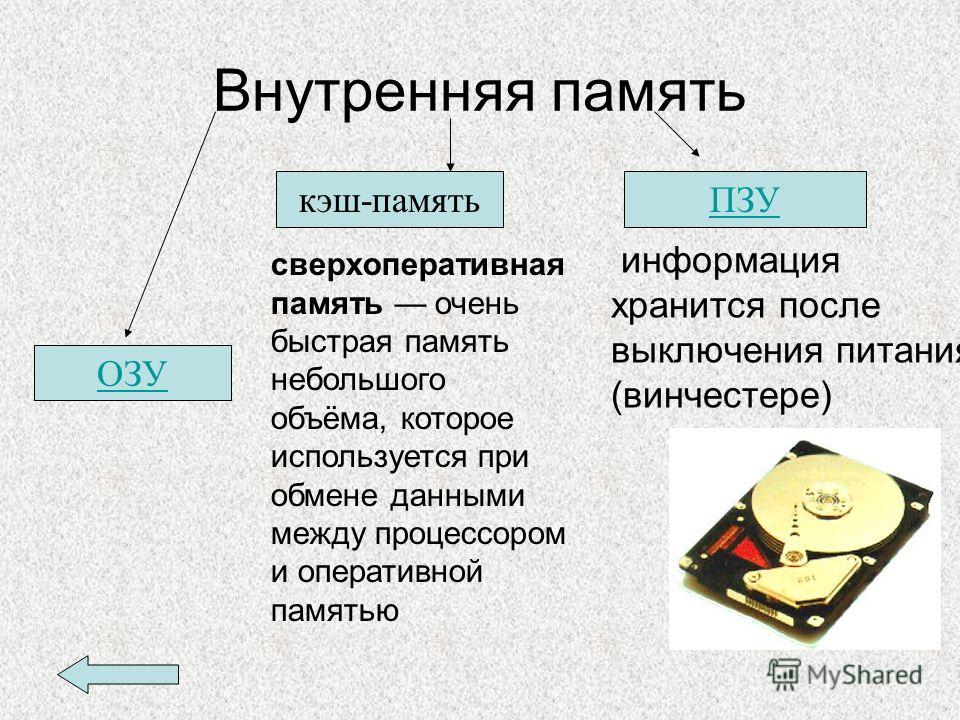 Однако ограниченный размер ОЗУ создает узкое место в памяти, которое серьезно ограничивает круг проблем, которые можно решить с помощью этого подхода. Все умные методы, которые были разработаны для поиска с ограниченной оперативной памятью, в конечном итоге ограничены с точки зрения масштабируемости, и многие практические задачи поиска по графу слишком велики, чтобы их можно было решить с помощью любого из этих методов.Использование виртуальной памяти замедляет исследование из-за чрезмерного количества ошибок страниц. Мы показали, что масштабируемость алгоритмов поиска по графам можно значительно улучшить, используя внешнюю память, например диск, для хранения сгенерированных узлов для использования при обнаружении дубликатов. Однако для этого требуются очень разные стратегии поиска, чтобы преодолеть разницу в шесть порядков в скорости произвольного доступа между ОЗУ и диском.
Однако ограниченный размер ОЗУ создает узкое место в памяти, которое серьезно ограничивает круг проблем, которые можно решить с помощью этого подхода. Все умные методы, которые были разработаны для поиска с ограниченной оперативной памятью, в конечном итоге ограничены с точки зрения масштабируемости, и многие практические задачи поиска по графу слишком велики, чтобы их можно было решить с помощью любого из этих методов.Использование виртуальной памяти замедляет исследование из-за чрезмерного количества ошибок страниц. Мы показали, что масштабируемость алгоритмов поиска по графам можно значительно улучшить, используя внешнюю память, например диск, для хранения сгенерированных узлов для использования при обнаружении дубликатов. Однако для этого требуются очень разные стратегии поиска, чтобы преодолеть разницу в шесть порядков в скорости произвольного доступа между ОЗУ и диском.
Доступ к диску контролируется алгоритмами исследования, а не базовой операционной системой.Таким образом, дизайн алгоритма в основном касается локальности доступа. Эффективные конструкции обеспечивают альтернативные реализации внутренней хеш-таблицы и позволяют обнаруживать дубликаты с задержкой. Если на диске становится мало места, по запросу вызывается раннее объединение отложенное обнаружение дубликатов. При обнаружении дубликатов на основе хэша грубые хеш-коды эффективны для ускорения внешней сортировки. Если в соответствии с хеш-значением соседние наборы помещаются в основную память, так называемое обнаружение структурированных дубликатов гарантирует, что все дубликаты будут обнаружены в ОЗУ.
Эффективные конструкции обеспечивают альтернативные реализации внутренней хеш-таблицы и позволяют обнаруживать дубликаты с задержкой. Если на диске становится мало места, по запросу вызывается раннее объединение отложенное обнаружение дубликатов. При обнаружении дубликатов на основе хэша грубые хеш-коды эффективны для ускорения внешней сортировки. Если в соответствии с хеш-значением соседние наборы помещаются в основную память, так называемое обнаружение структурированных дубликатов гарантирует, что все дубликаты будут обнаружены в ОЗУ.
Разделение пространства состояний на сегменты имеет много общего с алгоритмом символьного (слепого и эвристического) поиска в главе 7. Поскольку исследование является явным, дубликаты в одном сегменте должны быть найдены внешней сортировкой, за которой следует операция внешнего сканирования.
Внешняя BFS была обнаружена для явного поиска по графу, но гораздо более эффективна при неявном поиске по графу, поскольку не требуется доступа к списку смежности. Некоторые алгоритмические методы, такие как предварительная обработка явного графа, становятся устаревшими, в то время как другие, такие как конвейерная обработка, становятся более привлекательными.При использовании одного файла в качестве очереди внешняя BFS является оптимальной для операций ввода-вывода в неориентированных графах (разреженных или нет). При взгляде на ориентированные графы, опять же, расположение проблемных графов становится важным измерением для определения области обнаружения дубликатов. Помимо сортировки, это больше всего влияет на сложность ввода-вывода.
Некоторые алгоритмические методы, такие как предварительная обработка явного графа, становятся устаревшими, в то время как другие, такие как конвейерная обработка, становятся более привлекательными.При использовании одного файла в качестве очереди внешняя BFS является оптимальной для операций ввода-вывода в неориентированных графах (разреженных или нет). При взгляде на ориентированные графы, опять же, расположение проблемных графов становится важным измерением для определения области обнаружения дубликатов. Помимо сортировки, это больше всего влияет на сложность ввода-вывода.
Учитывая оптимальную границу решения, внешний A * и внешний эвристический поиск в ширину работают с растущим значением g и, таким образом, исследуют одни и те же наборы состояний.Хотя внешний A * имеет некоторые трудности в достижении оптимальной эффективности в очень разреженных графах (например, цепочки состояний), вызывая чрезвычайно длинные решения (файловые буферы необходимы для каждого активного сегмента), внешний эвристический поиск в ширину будет иметь трудности при поиске с помощью неизвестная глубина решения (при повышающемся пороге новые состояния практически не втискиваются в существующие файлы).
Мы расширили поиск во внешней памяти от детерминированной до общей модели поиска, которая включает недетерминированные и вероятностные пространства поиска, такие как MDP.В отличие от детерминированной настройки, алгоритм итерации внешнего значения генерирует весь набор достижимых состояний, требует много проходов по проблемному графу и работает с ребрами проблемного графа, а не с узлами проблемного графа.
Таблица 8.6 дает обзор внешних алгоритмов, представленных в этой главе. Чтобы облегчить обозначение сложностей, мы предполагаем, что постоянная локальность подразумевает структуры неориентированного графа, и используем | G | для сокращения | V | + | E |. Тем не менее, большинство алгоритмов распространяется на целочисленные веса ребер и ориентированные графы.В ориентированных графах необходимо пройти через больший набор сегментов, чтобы вычесть дубликаты из более ранних уровней поиска. В взвешенных графах необходимо адресовать несмежные сегменты. Явный поиск по графу эффективен только для подклассов обычных графов.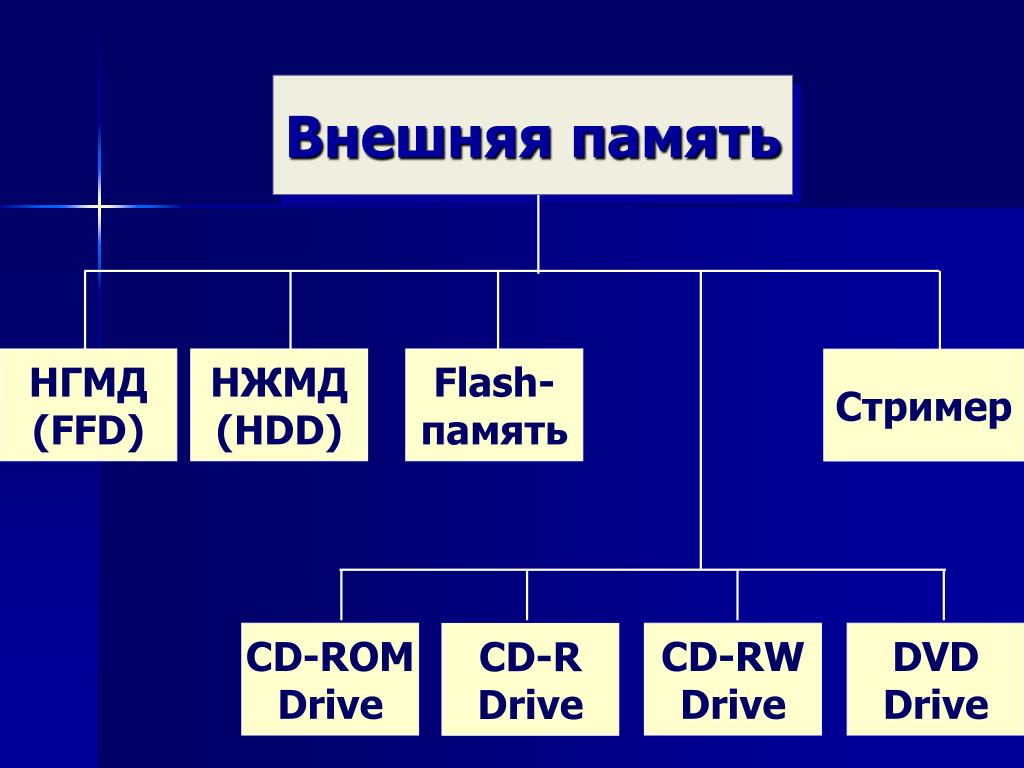 Для внешнего BFS и внешнего A * с отложенным обнаружением дубликатов у нас есть соответствующая нижняя граница.
Для внешнего BFS и внешнего A * с отложенным обнаружением дубликатов у нас есть соответствующая нижняя граница.
Таблица 8.6. Обзор алгоритмов внешнего поиска. Сложности предполагают постоянную местность; MR — алгоритм Мунагалы и Ранаде; MM — алгоритм Мельхорна и Мейера.
| Имя | Сложность ввода / вывода | Вес | График | Оптимальный |
|---|---|---|---|---|
| MR (8.1) | O (| V | + sort (| E |)) | неориентированный | √ | |
| MM | O (| V | scan (| G |) + sort (| G |)) | однородный | неориентированный | √ |
| Ext.-SSS60P 9046 O (sort (| G |)) | R | обычный | √ | |
| Ext.-BFS (8.2) | O (сканирование (| V |) + сортировка (| E |)) | равномерное | ненаправленное | √ |
Ext. -A * (8.7) -A * (8.7) | O (сканирование ( | V |) + sort (| E |)) | равномерное | неориентированное | √ |
| Ext.-PDB-A * | O (sort (| E |) + scan (| V |) + | |||
| sort (| ϕ (E) |) + f ∗ scan (| ϕ (V) |)) | однородный | ненаправленный | √ | |
| Ext.-BFBnB (8.4) | O (сканирование (| V |) + сортировка (| E |)) | R | ненаправленный | √ |
| Ext.-BFHS (8.4) | O (сканирование (| V |) + sort (| E |)) | равномерное | неориентированное | √ |
| Ext.-EHC (8.5,8.6) | O (h (s) ⋅ (scan (| V |) + sort (| E |))) | N | неориентированный | — |
| Ext.-SDD | O (| G |) | однородный | структурированный | √ |
| -VI (8.8,8.9) | O (сканирование (| E |) + tmax⋅ sort (| E |))) | общий | структурированный | √ |
Структурированное обнаружение дубликатов назначается I / O сложность O (| G |), которая очевидна, если функция проекции тождественна. Теоретически такая наихудшая производительность может иметь место в любой абстракции, которая заставляет одноэлементные узлы извлекаться с диска. Что касается алгоритмов без учета кеша , стоит упомянуть, что локализованное исследование, использующее ОЗУ и жесткие диски, также оптимизирует производительность кеш-памяти ЦП.
Теоретически такая наихудшая производительность может иметь место в любой абстракции, которая заставляет одноэлементные узлы извлекаться с диска. Что касается алгоритмов без учета кеша , стоит упомянуть, что локализованное исследование, использующее ОЗУ и жесткие диски, также оптимизирует производительность кеш-памяти ЦП.
С появлением технологии твердотельных дисков немедленное обнаружение дубликатов стало управляемым, что дает большую гибкость при выборе стратегии исследования. Мониторинг производительности ЦП предполагает наличие ожидания ввода-вывода, но не перегрузки. С уменьшением времени произвольного доступа SSD-накопители, вероятно, станут достаточно быстрыми, чтобы увеличить загрузку ЦП до полной скорости, что сделает SSD полностью прозрачным для пользователя. Сжатие, вероятно, наиболее эффективная стратегия, требует значительного объема оперативной памяти, которая, согласно текущему соотношению пространства между ОЗУ и твердотельными накопителями, все еще не является узким местом.
В чем разница между памятью и хранилищем?
Один из самых запутанных наборов терминов в повседневном использовании компьютера — «Память» и «Хранилище». Люди часто используют один термин, когда имеют в виду другое. Это может сбивать с толку, потому что и память, и хранилище измеряются в одних и тех же единицах: байтах, килобайтах, мегабайтах и т. Д. Это потому, что и память, и хранилище — это места для хранения ваших данных, но они делают с ними разные вещи.
Два компонента, к которым относятся «память» и «хранилище», — это ОЗУ и жесткий диск.
Память известна как RAM . Это часть вашего компьютера, которую он использует, когда он включен. Ваш компьютер хранит все, о чем думает, в оперативной памяти. Если вы запускаете программу, она находится в оперативной памяти. Если вы просматриваете веб-страницу, она находится в оперативной памяти. ОЗУ содержит все, что в настоящее время происходит с вашим компьютером. А когда оперативная память находится в компьютере, на который не подается питание, оперативная память пуста. Просто ждет, о чем подумать.
Чем больше памяти у вашего компьютера, тем больше он может одновременно думать.Больше оперативной памяти позволяет использовать более сложные программы и их больше.
Хранение ’относится к долгосрочному хранению. Все, что ваш компьютер знает, но о чем не думает, находится в хранилище, записанном на Hard Disk Drive (HDD) . Это постоянный тип хранилища: жесткие диски могут быть отключены от сети и содержать ту же информацию, что и при подключении или включении. На самом деле ничего не меняется на жестком диске: он снимается с жесткого диска в ОЗУ / Память.Пока он находится в памяти, вы, как пользователь, можете его изменить. Когда вы сохраняете информацию, она отправляется обратно на жесткий диск в другой версии.
Больше места на жестком диске позволяет хранить больше вещей на вашем компьютере. Однако это редко влияет на производительность вашего компьютера. Компьютер с 1 гигабайтом оперативной памяти будет работать с одинаковой скоростью независимо от того, имеет ли он 2 гигабайта памяти или 2000 гигабайт.
Посетите The Nerds: Проблемы с аппаратным обеспечением компьютера? Приходите в нашу мастерскую по ремонту компьютеров в Сакраменто или в одно из других наших мест в Калифорнии и Орегоне, чтобы починить ваш компьютер сегодня! Проблемы с программным обеспечением? Мы можем помочь вам и в этом, независимо от вашего местоположения, с помощью нашей онлайн-службы ремонта компьютеров.
Нравится? У нас есть еще!
Зарегистрируйтесь ниже, чтобы оставаться в курсе событий и получать больше подобного контента в будущем!
Спасибо!
Вы успешно присоединились к нашему списку подписчиков.
политика конфиденциальности
Устройства хранения | Устройства хранения, памяти и обработки
ОБЗОР ГЛАВЫ
К концу этой главы вы сможете:
- Опишите разницу между первичной и вторичной памятью
- Обсудить онлайн-хранилище
- Список лучших носителей для резервного копирования и архивирования
- Опишите роль и функции различных внутренних вычислительных компонентов, таких как материнская плата, ЦП, ОЗУ и ПЗУ.
- Расшифровка рекламы носителей информации и компьютеров
- Выполните базовое устранение неполадок на устройствах ввода, вывода, хранения и обработки данных
ВВЕДЕНИЕ
В этом разделе вы получите более подробную информацию о назначении хранилища, в чем разница между основным и дополнительным хранилищем, зачем компьютерам хранилище и что такое онлайн-хранилище.Вы познакомитесь с запоминающими устройствами, выполняющими обработку в компьютере, такими как материнская плата, оперативная память (RAM), постоянная память (ROM) и центральный процессор (CPU), а также с их функциями.
БЛОК
3.1 Запоминающие устройства
Носители данных прошли такой долгий путь с первых дней развития вычислительной техники, и объем данных вырос настолько, что невозможно представить, что все, что потребовалось для доставки людей на Луну, составляло около 600 МБ данных.
Что нужно знать
Один гигабайт (ГБ) равен 1 024 мегабайту (МБ), а один терабайт (ТБ) равен 1 024 ГБ.
ОСНОВНОЕ ХРАНИЛИЩЕ
Первичная память также называется основной или внутренней памятью компьютера. К этому хранилищу обращается напрямую ЦП, и в нем хранятся основные инструкции для работы компьютера. ЦП может получить доступ к этим инструкциям и выполнить их по мере необходимости.
Первичной памятью чаще всего являются RAM и ROM, которые будут обсуждаться позже в этой главе.Основная функция первичных запоминающих устройств — хранить данные в течение короткого периода времени, пока компьютер работает и на устройства подается питание. Эти данные удаляются при отключении питания (например, при выключении компьютера).
ВТОРИЧНОЕ ХРАНЕНИЕ
Вторичная память также называется внешней, вторичной или вспомогательной памятью. Этот тип хранилища хранит данные в течение длительного времени. Данные, хранящиеся на дополнительных устройствах хранения, можно удалить только путем их удаления.Вторичная память — это место, где операционная система, драйверы оборудования и данные, созданные пользователем, хранятся и хранятся постоянно.
Это означает, что в случае сбоев питания вторичное хранилище сохранит информацию, сохраненную в нем, даже если питание компьютера пропадет, в то время как данные на первичных устройствах хранения будут потеряны.
Наиболее распространенным примером вторичного хранилища является жесткий диск внутри компьютера. Другие примеры включают твердотельные накопители (SSD), USB-накопители и защищенные цифровые (SD) карты.
Таблица 3.1: Сравнение: память и хранилище
НОСИТЕЛЬ ДЛЯ РЕЗЕРВНОГО КОПИРОВАНИЯ
Одно из назначений устройств хранения — резервное копирование или архивирование ваших важных данных. В деловом мире существует необходимость хранить данные постоянно и таким образом, чтобы их нельзя было легко уничтожить, испортить или повредить. Для резервного копирования или архивирования можно использовать различные типы носителей.
Резервные копии — это часто используемые записи важной информации.Резервные копии хранятся относительно короткий период времени. В таблице 3.1 перечислены преимущества и недостатки различных типов носителей, используемых для резервного копирования.
УСТРОЙСТВА РЕЗЕРВНОГО КОПИРОВАНИЯ
Резервное копирование относится к процессу создания копий данных или файлов данных для использования в случае потери или уничтожения исходных данных или файлов данных или хранения копий в другом месте, отличном от того, где вы храните свой компьютер.
Наиболее популярные носители резервных копий:
- Внешние жесткие диски (HDD): Они довольно быстрые и в целом надежные.Однако, если внешний жесткий диск используется часто, механическое воздействие может сократить срок его службы. Внешние жесткие диски хрупкие.
- Внешние SSD: SSD не имеют движущихся частей. Твердотельные накопители дороже жестких дисков, а пространство для хранения ограничено из-за стоимости (чем больше места вы получаете, тем дороже становится твердотельный накопитель).
- USB-накопители: USB-накопители дешевы и относительно просты в использовании. Здесь нет движущихся частей, поэтому они являются отличным способом перемещать данные.Однако они могут быть медленными и ненадежными.
- Ленты: Резервное копирование на ленту — это копирование данных с основного запоминающего устройства на ленточный картридж, чтобы данные можно было восстановить в случае сбоя или сбоя жесткого диска. Резервное копирование на ленту можно делать вручную или запрограммировать на автоматическое выполнение с помощью соответствующего программного обеспечения.
- CD и DVD: CD и DVD все еще иногда используются, но запись CD или DVD намного медленнее и менее удобна, чем использование других носителей.У них меньшая емкость, чем у большинства флеш-накопителей, и гораздо меньшая емкость, чем у портативных жестких дисков.
- Онлайн-хранилище / услуги резервного копирования: Онлайн-хранилище данных практически неограничено по размеру. Это означает, что у вас достаточно места для резервного копирования всего жесткого диска, включая все приобретенные вами программы, музыку, фотографии и файлы. Сохранение в облаке означает, что вы сохраняете на жесткие диски в удаленном месте. Вы должны хранить свое имя пользователя и пароль в безопасности, чтобы защитить свои данные, потому что, если кто-то знает (или даже угадывает) ваши учетные данные, это может привести к потере данных.
Архивирование — это долгосрочное хранение информации, которая будет использоваться в будущем. Архивные данные — это данные, которые не используются активно и являются исходными данными, которые были удалены из исходного местоположения. Есть несколько различных носителей, которые можно использовать для архивирования.
Магнитная лента имеет очень большую емкость хранения (до 180 ТБ), но ее можно очень легко уничтожить, а данные могут быть потеряны.
Онлайн-хранилище — это вариант, и поставщики онлайн-хранилищ (например, Amazon AWS) предлагают относительно недорогие пакеты для хранения и архивирования.
Данные, хранящиеся в резервной копии, являются копией текущих и активных операционных данных, используемых бизнесом. Сюда входят файлы, к которым в настоящее время осуществляется доступ и которые регулярно изменяются. Файлы, хранящиеся в архиве, обычно больше не используются, редко меняются и не требуются на регулярной основе.
Деятельность 3.1
1. Множественный выбор:
а. Что из перечисленного нельзя использовать для резервного копирования файлов?
А. Внешний жесткий диск
B. USB-накопитель
C. Оптический диск
D. RAM
г. Что из перечисленного является самым дорогим хранилищем?
A. RAM
Б. HDD
С. SSD
D. iCloud
г. Что из перечисленного является вторичным хранилищем?
A. RAM
B. CPU
С. HDD
Д. ПЗУ
2. Сопоставить столбец B со столбцом A:
3. Напишите Верно или Неверно рядом с номером вопроса. Исправьте утверждение, если оно ЛОЖНО. Измените подчеркнутые слова, чтобы сделать утверждение ИСТИННЫМ. (Вы не можете просто использовать слово НЕ, чтобы изменить утверждение.)
а. Основное хранилище доступно материнской плате.
г. Магнитная лента имеет очень большую емкость хранения, но может быть легко уничтожена, а данные могут быть потеряны.
г. Онлайн-хранилище имеет ограниченное пространство, и вы должны заплатить, чтобы получить больше места.
г. Основное назначение первичного хранилища — хранение данных в течение длительного периода времени.
e. Архивирование — это краткосрочное хранение информации.
4. Ответьте на следующий вопрос:
а. Какова основная цель первичного хранилища?
г. Кратко опишите разницу между первичным и вторичным хранилищем.
г. В чем разница между резервным копированием и архивированием данных?
г. Какие устройства хранения вы бы порекомендовали тем, кому нужно хранить данные на сервере, и тем, кто хочет хранить копии своих цифровых фотографий? Мотивируйте свой ответ.
УСТАНОВКА
3.2 Устройства обработки
Обработка — это второй этап цикла обработки информации, о котором вы узнали в главе 1. При обработке для своих задач в основном используются системные компоненты компьютера, такие как материнская плата, ЦП и ОЗУ.В этом разделе вы узнаете больше о роли каждого компонента компьютерной системы, о том, как они работают и что делают.
ПЛАТА
Материнская плата — одна из самых важных частей компьютера. Он содержит многие компоненты, которые позволяют компьютеру функционировать, например, ЦП, ОЗУ и разъемы для устройств ввода и вывода.
Рисунок 3.1: Материнская плата компьютера с компонентамиМатеринская плата изготовлена из тонкого куска жесткого, непроводящего материала .На лист печатается тонкий слой медной или алюминиевой фольги. Эти цепи называются следами. Они очень узкие и образуют соединения между различными компонентами материнской платы.
Роль материнской платы:
- Обеспечьте место для установки других устройств или интерфейсов (например, дополнительную память или другую видеокарту , ).
- Распределите питание по различным компонентам.
- Действует как коммуникационный концентратор, поскольку компоненты отправляют и получают информацию через материнскую плату.
ЦЕНТРАЛЬНАЯ ОБРАБОТКА (ЦП)
ЦП, который также называют процессором, выполняет инструкции компьютерной программы. Это, по сути, «мозг» компьютера и выполняет арифметические, , логические операции и операции ввода / вывода компьютерной программы. Скорость процессора говорит вам, сколько данных он может обработать за определенное время. Скорость измеряется в гигагерц и (ГГц).
Рисунок 3.2: Процессор Intel Core i7
КАК РАБОТАЕТ ЦП
Все инструкции, независимо от того, были ли они сгенерированы системой или пользователем, проходят через CPU. Это может быть что угодно, от операционной системы, выполняющей задачу, до пользователя, вводящего буквы в документе.
Ядро обычно является основным вычислительным блоком ЦП. Одно ядро может запускать одну программу, проблему или контекст. ЦП может иметь одно или несколько ядер для выполнения задач одновременно.В оригинальных процессорах было одно ядро, но производители начали добавлять больше ядер, чтобы повысить производительность процессора. ЦП с двумя ядрами может разделить задачу на две и тем самым выполнить ее быстрее. Это ускоряет работу компьютера, поскольку он, по сути, может выполнять несколько задач одновременно.
Двухъядерный процессор имеет два ядра, поэтому для операционной системы он выглядит как два процессора. Четырехъядерный процессор имеет четыре ядра, восьмиъядерный процессор имеет восемь ядер и так далее. Эти ядра также гарантируют, что ЦП по-прежнему достаточно мал, чтобы поместиться в один сокет, занимая меньше места на материнской плате.
ПАМЯТЬ СЛУЧАЙНОГО ДОСТУПА (ОЗУ) И ПАМЯТЬ ТОЛЬКО ДЛЯ ЧТЕНИЯ (ПЗУ)
Хотя RAM и ROM являются типами памяти, они выполняют разные функции. В таблице 3.2 сравниваются и противопоставляются роли и функции RAM и ROM.
Таблица 3.2: Роли и функции RAM и ROM
ИНТЕРПРЕТНАЯ КОМПЬЮТЕРНАЯ РЕКЛАМА
Когда вы хотите купить новый компьютер или запоминающее устройство, следует учитывать несколько ключевых факторов.Используя то, что вы знаете об этих компонентах, вы сможете интерпретировать информацию в рекламе компьютеров.
Рисунок 3.3: Компьютерная рекламаИспользуя то, что вы уже узнали в этой главе, вы сможете интерпретировать любую рекламу, просмотрев следующие ключевые фрагменты информации:
- Насколько быстрый процессор в компьютере? Помните, что чем быстрее работает ЦП, тем быстрее ваш компьютер сможет обрабатывать данные.Итак, процессор с частотой 3 ГГц в два раза быстрее процессора с частотой 1,5 ГГц. В этом примере частота процессора составляет до 3,10 ГГц.
- Насколько велика память? Чем больше у вас оперативной памяти, тем больше программ и приложений вы можете запускать одновременно. Большинство компьютеров поставляются с 4 ГБ оперативной памяти, что хорошо для пользователей, которым не нужно делать ничего, кроме проверки электронной почты или создания документов. Пользователи, которым требуется, чтобы их компьютер делал немного больше, могут подумать о 8 ГБ ОЗУ, а 16 ГБ подходят для тех, кто часто будет использовать на своих компьютерах программы с большим объемом памяти (например, игры, видео и программное обеспечение для редактирования фотографий). .В этом примере объем оперативной памяти составляет 8 ГБ.
- Какая у него емкость? Большинство компьютеров поставляются с довольно большим жестким диском (около 500 ГБ). Вы также можете купить внешние жесткие диски, которые могут хранить терабайты данных. Убедитесь, что вы получили тот, который соответствует вашим потребностям. В этом примере емкость хранилища составляет 1 ТБ.
- Какая операционная система использует компьютер? Последняя операционная система будет более совместима с новыми программами, будет более безопасной и сможет поддерживать драйверы для вашего оборудования.В этом примере используется Windows 10 Home.
Мероприятие 3.2
1. Множественный выбор:
а. На каком аппаратном компоненте хранится процесс запуска?
A. BIOS
Б. RAM
C. ROM
D. ЦП
г. Скорость процессора измеряется в?
A. ГГц
B. МГц
С. Гц
D. Вычислений в секунду
г. Каким металлом соединены различные компоненты материнской платы?
A. Сера
Б. Медь
C. Кремнезем
D. Серебро
2. Сопоставить столбец B со столбцом A:
3. Напишите Верно или Неверно рядом с номером вопроса. Исправьте утверждение, если оно ЛОЖНО.Измените подчеркнутые слова, чтобы сделать утверждение ИСТИННЫМ. (Вы не можете просто использовать слово НЕ, чтобы изменить утверждение.)
а. Материнская плата подает питание на компьютер.
г. ОЗУ хранится в микросхеме BIOS.
г. Материнская плата — это мозг вычислительной техники.
г. Временные файлы хранятся в ЦП.
e. Данные, хранящиеся в ОЗУ, являются постоянными.
4. Ответьте следующее:
а. Кратко опишите роль и функции материнской платы и процессора.
г. Объясните RAM.
г. Опишите ПЗУ.
г. Какие вопросы вы должны задать себе, глядя на рекламу компьютера?
БЛОК
3.3 Устранение основных неисправностей
Для вас важно знать, как выполнять основные действия по устранению неполадок на устройствах хранения, особенно если эти устройства содержат очень важную информацию.Это устройство рассмотрит некоторые основные способы устранения неполадок с носителями.
УСТРОЙСТВА ДЛЯ ХРАНЕНИЯ И ОБРАБОТКИ
Большинство основных рекомендаций по поиску и устранению неисправностей для внешних запоминающих устройств также могут применяться к внутренним запоминающим устройствам и устройствам обработки данных, хотя есть некоторые специфические сценарии, в которых рекомендации для носителей не решают проблемы с модулями RAM или ROM.
ФОРМАТИРОВАНИЕ
Форматирование означает подготовку диска для хранения данных. Некоторые диски, например флэш-диски или жесткие диски, время от времени, возможно, потребуется переформатировать.Форматирование удалит все данные, находящиеся на диске, поэтому вам нужно будет создать резервную копию данных перед форматированием .
Windows 10 имеет встроенный инструмент управления дисками, упрощающий форматирование диска.
Для форматирования диска необходимо сделать следующее:
Шаг 1: Щелкните значок Search в нижнем левом углу экрана.
Шаг 2: Введите в формате .
Шаг 3: Выберите Создайте и отформатируйте разделы жесткого диска .
Шаг 4: Откроется диалоговое окно Disk Management .
Шаг 5: Щелкните правой кнопкой мыши диск, который вы хотите отформатировать, и выберите Format .
Шаг 6: Выберите NTFS (файловая система новой технологии) в качестве файловой системы и выберите По умолчанию в качестве размера единицы распределения .
Шаг 7: Нажмите ОК , чтобы отформатировать диск. БУДЬТЕ ОСТОРОЖНЫ, ЭТО ДЕЙСТВИЕ УДАЛЯЕТ ВСЕ ДАННЫЕ НА ДИСКЕ.
СКАНИРОВАНИЕ ДИСКА
Сканирование дисков может помочь обнаружить и исправить ошибки в USB-накопителях, жестких дисках и твердотельных накопителях. В Windows 10.
встроен сканер дисков.Чтобы использовать сканер дисков, выполните следующие действия:
Шаг 1: Щелкните значок Search в нижнем левом углу экрана.
Шаг 2: Введите Explorer , чтобы открыть проводник Windows (или нажмите клавиши Windows + E).
Шаг 3: В окне проводника щелкните Этот компьютер на левой панели навигации.
Шаг 4: Список дисков будет показан в правом окне. Щелкните правой кнопкой мыши диск, который вы хотите просканировать, и выберите Свойства .
Шаг 5: В окне Свойства щелкните вкладку Инструменты .
Шаг 6: Нажмите кнопку Проверить в разделе Проверка ошибок .
Шаг 7: Запустите сканирование без перерывов.
Шаг 8: Возможно, вам придется перезагрузить компьютер, если сканирование обнаружит какие-либо проблемы.
ДЕФРАГМЕНТАЦИЯ ДИСКА
Со временем файлы на жестком диске вашего компьютера рассыпаются, что замедляет работу вашего компьютера. Это называется фрагментацией диска . Дефрагментация жесткий диск собирает эти разрозненные фрагменты данных вместе. Windows 10 автоматически дефрагментирует жесткий диск один раз в неделю.
В процессе дефрагментации блоки данных на жестком диске перемещаются, чтобы объединить все части файла. Дефрагментация снижает фрагментацию файловой системы, повышая эффективность извлечения данных и тем самым улучшая общую производительность компьютера. В то же время он очищает хранилище и обеспечивает дополнительную емкость.
ОЧИСТКА ДИСКА
Во время работы на компьютере вы создаете много типов файлов. Эти файлы занимают место на вашем компьютере, что замедляет его работу.В 10 классе вы научились архивировать и распаковывать файлы, но этого может быть недостаточно для ускорения работы вашей системы.
Windows 10 также имеет встроенный инструмент очистки диска, который удаляет следующее:
- Временные файлы из Интернета.
- Удаленные файлы и папки в корзине.
- Временные файлы, созданные операционной системой.
- Компонент операционной системы, которую вы не используете.
- Приложения или программы, которые вы не используете.
Мероприятие 3.3
1. Сопоставить столбец B со столбцом A:
2. Напишите Верно или Неверно рядом с номером вопроса. Исправьте утверждение, если оно ЛОЖНО. Измените подчеркнутые слова, чтобы сделать утверждение ИСТИННЫМ. (Вы не можете просто использовать слово НЕ, чтобы изменить утверждение.)
а. Microsoft Windows 10 требует программного обеспечения для сканирования диска.
г. При форматировании устройства удаляются программные файлы.
г. Убедитесь, что Num Lock включен, если клавиши Page Up / Page Down не работают.
3. Ответьте своими словами на следующие вопросы:
а. Опишите, как бы вы отформатировали диск.
г. Какова цель сканирования диска?
г. Объясните, как вручную дефрагментировать диски.
г. Что делает средство очистки диска Windows 10?
ВОПРОС 1: МНОЖЕСТВЕННЫЙ ВЫБОР
1,1 Что из следующего является примером первичного хранилища? (1)
A. Материнская плата
Б. ПЗУ
C. CPU
D. USB
1,2 Какой из следующих типов памяти является энергозависимым? (1)
А. ПЗУ
Б. Внутренний жесткий диск
C. RAM
D. Внутренний SSD
1,3 Что из перечисленного влияет на запуск компьютера? (1)
A. CPU, ROM
Б. RAM, ROM
C. RAM, CPU
D. HDD, ROM
1,4 Когда вы смотрите компьютерную рекламу, на что следует обратить внимание? (1)
А. Хранилище, операционная система, марка
B. Память, скорость обработки, внешнее оборудование
C. Программное обеспечение, операционная система, память
D. Скорость обработки, хранение, память
1,5 Форматирование означает ______ диск для хранения данных. (1)
A. Грунтовка
Б. Подготовка
C. Экономия
D. Обработка
ВОПРОС 2: ВЕРНО ИЛИ НЕВЕРНО
Напишите «Верно» или «Неверно» рядом с номером вопроса.Исправьте утверждение, если оно ЛОЖНО. Измените подчеркнутые слова, чтобы сделать утверждение ИСТИННЫМ. (Вы не можете просто использовать слово НЕ, чтобы изменить утверждение.)
а. Обрабатываемые данные хранятся в памяти. (1)
г. Чем больше ядер у ЦП, тем медленнее он работает. (1)
г. ОЗУ относится к хранилищу, а ЦП — к скорости. (1)
г. Перед форматированием SD-карты необходимо стереть с нее информацию.(1)
ВОПРОС 3: ПОДХОДЯЩИЕ ПРЕДМЕТЫ
Выберите термин / концепцию из столбца B, который соответствует описанию в столбце A. Напишите только букву рядом с номером вопроса (например, 1-M). (6)
ВОПРОС 4: ЗАПОЛНИТЕ ОТСУТСТВУЮЩИЕ СЛОВА
Заполните пропущенные слова в следующих утверждениях. Используйте только одно слово для каждого места.
а. Если вы хотите удалить все временные файлы, созданные операционной системой, используйте i) ______ ______.(1)
г. Компоненты на материнской плате связаны с ii) ______. (1)
г. Скорость iii) ______ ______ ______ ______, которая измеряется в ГГц, определяет, сколько данных ваш компьютер может обработать за определенное время. (1)
г. ЦП получает инструкции от оборудования, которое должно быть iv) ______. Затем ЦП переводит инструкции в v) ______ ______. (2)
ВОПРОС 5: СРЕДНИЕ ВОПРОСЫ
Внимательно посмотрите на объявление ниже и ответьте на следующие вопросы.
5.1 Какая скорость процессора в компьютере? (1)
5.2 Насколько велика энергозависимая память? (1)
5,3 Какой объем памяти у компьютера? (1)
5,4 Какая операционная система использует компьютер? (1)
5,5 К чему относится спецификация 15,6 дюйма в рекламе? (1)
5,6 К чему относится спецификация 1366 × 768? (1)
5.7 Что означает аббревиатура SSD? (1)
5,8 Назовите ДВЕ причины, по которым пользователи предпочтут SSD вместо HDD? (2)
5.9 Предложите ОДИН способ передачи данных с этого компьютера. (1)
ВОПРОС 6: ВОПРОСЫ НА ОСНОВЕ СЦЕНАРИИ
Роналду недавно купил новый внешний жесткий диск для своего портативного компьютера, так как на его ноутбуке стало не хватать места. Ноутбук Роналду оснащен твердотельным накопителем емкостью 500 МБ, а его новый внешний жесткий диск имеет емкость 1 ГБ.
6,1 Какое из запоминающих устройств Роналду имеет самый долгий срок службы? Назовите одну причину своего ответа. (2)
6.2 Когда Роналду подключает свой внешний жесткий диск к своему ноутбуку, его ноутбук обнаруживает его, но не может его прочитать. Что должен сделать Роналду, чтобы понять, что не так с внешним жестким диском? (1)
6.3 Роналду узнает, что ему нужно отформатировать свой новый внешний жесткий диск. Зачем ему это делать? (1)
6,4 За последние три года ноутбук Роналду стал медленнее.Назовите три причины, которые могут быть причиной этого. Также предоставьте возможное решение каждой проблемы. (6)
ИТОГО: [40]
В КОНЦЕ ГЛАВЫ
Типы внешних накопителей для ноутбука — обзор
Помимо внутреннего жесткого диска портативного компьютера, можно использовать внешние запоминающие устройства для хранения данных. Например, вы можете использовать внешнее запоминающее устройство для резервного копирования важных файлов, размещения больших электронных библиотек или запуска программ.Раньше для хранения данных резервных копий использовались дискеты и Zip-диски. Сегодня внешние запоминающие устройства различаются по размеру и емкости, а добавить портативное доступное хранилище на ваш ноутбук стало проще, чем когда-либо.
Фото: pixabay Внешние жесткие диски
Внешние жесткие диски аналогичны внутренним жестким дискам вашего портативного компьютера, но работают вне компьютера через кабель, обычно подключаемый к USB-порту. Обычно компактные по размеру и похожие на коробку внешние жесткие диски позволяют хранить до нескольких терабайт.У некоторых даже есть собственные охлаждающие вентиляторы. Большинство внешних жестких дисков можно использовать с ноутбуками или настольными компьютерами. Карты памяти
Карты памяти, также называемые смарт-картами, представляют собой еще один способ хранения и передачи данных. Более плоские
и меньше, чем флэш-накопители, карты памяти обычно используются с цифровыми фотоаппаратами, принтерами, мобильными телефонами и ноутбуками. На картах памяти хранится 2 ГБ или более данных, в зависимости от карты. Карты памяти имеют размер примерно 2 × 3 дюйма.
Флэш-накопители
фото: pixabay Также называемые флэш-накопителями или ключевыми дисками из-за небольшого размера, флэш-накопители подключаются к USB-порту портативного компьютера
и предлагают компактный способ хранения данных в портативном виде.Достаточно маленькие, чтобы их можно было закрепить на связке ключей, флэш-накопители также называются прыгающими или запоминающими устройствами, и вы можете использовать их для передачи данных с одного компьютера на другой или резервного копирования файлов, даже программного обеспечения. Вы можете найти флеш-накопители самых разных форм и цветов. Они также предлагают различную емкость хранения — от нескольких гигабайт до терабайта.
Записываемые компакт-диски и DVD
Если в вашем ноутбуке есть оптический привод для компакт-дисков или DVD-дисков, вы можете использовать диски для хранения данных. Используя программное обеспечение портативного компьютера, вы можете записывать данные на диск, но только если оптический привод поддерживает записываемые (CD-R или DVD-R) или перезаписываемые (CD-RW или DVD-RW) форматы.Большинство продаваемых сегодня ноутбуков имеют комбинированный привод DVD, что означает, что он может читать, записывать и перезаписывать компакт-диски и DVD-диски. Оптические диски идеально подходят для хранения цифровых носителей, файлов и программ.
Онлайн-хранилище
Другой вариант — хранить ваши данные в Интернете. Вы можете найти множество сервисов, которые позволяют создавать резервные копии ваших данных в Интернете, обычно за определенную плату. Доступ к онлайн-данным можно получить где угодно, используя подключение к Интернету и любой компьютер. С развитием облачных вычислений — общий термин для предоставления размещенных услуг через Интернет — вы также можете использовать Интернет для выполнения других компьютерных задач, таких как доступ к программному обеспечению, электронной почте, фотографиям и видео.
PC-карты
До того, как стали популярны карты памяти меньшего размера, PC-карты были распространены среди ноутбуков. Карты ПК, также называемые картами PCMCIA, имеют размер кредитной карты и помещаются в слот для карт ПК на ноутбуке. Карты ПК использовались для добавления дополнительных функций памяти, звука или модема. Карты для ПК бывают трех типов. Карты типа I используются для устройств памяти, карты типа II используются для устройств ввода / вывода, таких как компоненты данных / факсов. Карты типа III используются для массовых запоминающих устройств .Некоторые ноутбуки по-прежнему предлагают больший слот для таких карт.
Шерри Кинкоф Гюнтер
Разница между внутренней и внешней памятью
В компьютерах в основном используются два типа памяти — Внутренняя и внешняя .Назначение памяти — хранить операции программирования, данные и набор инструкций для запуска операционной системы.
Кроме того, память также полезна для хранения постоянных и временных файлов внутри компьютера. Эти файлы доступны операционной системе по мере необходимости.
В вычислительной технике внутренняя и внешняя память сохраняют файлы данных и получают доступ к ним, но имеют разные физические и рабочие характеристики. Давайте обсудим их обоих.
Что такое внутренняя память?
Внутренняя память (также известная как основная или основная память) доступна и подключена внутри компьютерной системы.Кроме того, это тип хранилища, доступный для системы без использования устройств ввода или вывода.
Кроме того, он не является портативным, а значит, его нельзя снимать отдельно от компьютера. Кроме того, эта память напрямую доступна ЦП для набора инструкций и программ.
Например, RAM — это тип внутренней памяти, в которой хранятся инструкции и программы существующих приложений.
Типы внутренней памяти
- RAM (оперативная память)
RAM (внутренняя память) — это тип энергозависимого хранилища, в котором хранится временная информация для более быстрого доступа.Также в ОЗУ сохраняются временные файлы открытых программ и приложений на компьютере.
ROM — это постоянное запоминающее устройство, и после ввода данных их нельзя изменить. Данные записываются в ПЗУ при производстве. Кроме того, если какой-либо один бит введен неправильно, все ПЗУ становится бесполезным.
Кэш-память полезна для хранения временной информации, к которой обращался буфер. Кроме того, это облегчает работу процессора за счет ускорения доступа к данным на компьютере.
Что такое внешняя память?
Внешняя память (также известная как вторичная память) — это тип жесткого диска или других запоминающих устройств.Кроме того, эта память хранит данные извне, что позволяет постоянно хранить обширную информацию.
Кроме того, внешняя память также портативна, что означает, что она съемная и может использоваться в других компьютерах. Метод хранения данных во внешней памяти отличается от метода хранения внутренней памяти.
Например, магнитные ленты, оптические приводы, жесткие диски и т. Д. Имеют большую емкость для хранения большого количества данных.
Типы внешней памяти
- Магнитные ленты
- Магнитные диски
- Жесткий диск
- Оптический привод
Разница между внутренней и внешней памятью
| Основа | Внутренняя память | Внешняя память |
| Природа | ОЗУ энергозависимо, но ПЗУ по своей природе энергонезависимо | Не летучие по природе |
| Другое название | Она также известна как основная или основная память | Он также известен как вторичная память |
| Внешний вид | Похож на микросхемы и прикреплен к материнской плате внутри компьютера | Выглядит как переносное запоминающее устройство или диск, которые подключаются к каждому компьютеру |
| Возможности подключения | Соединяется внутри, вставляя чипы или когда станок находится в производстве | Подключение через кабель передачи данных или внешнее подключение к сети |
| Хранение данных | Данные сохраняются временно для более быстрого доступа к файлам | Данные хранятся постоянно в течение длительного времени |
| Рабочая память | Это рабочая память | Это не рабочая память |
| Большие данные | Не может хранить обширные данные | Сохраняет большой объем данных |
| Портативность | Непереносной | Портативный |
| Пример | ОЗУ и ПЗУ | Жесткий диск и оптический привод |
Заключительные слова
Что касается памяти, то внутренняя и внешняя память работают одинаково для хранения данных и доступа к ним.


 8 Гб
8 Гб
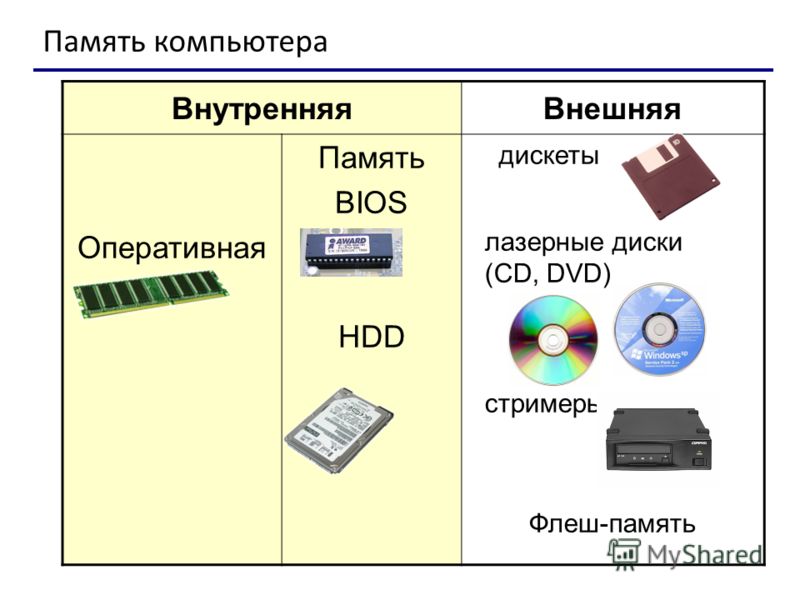 . . . . . .
. . . . . . 1. Способность запоминать, сохранять и воспроизводить в сознании прежние впечатления. Хорошая п. на числа. Зрительная п. П. на людей. П. на лица. Потерять память. П. отшибло. Памяти нет. П. изменяет. // Запас хранимых в сознании впечатлений … Энциклопедический словарь
1. Способность запоминать, сохранять и воспроизводить в сознании прежние впечатления. Хорошая п. на числа. Зрительная п. П. на людей. П. на лица. Потерять память. П. отшибло. Памяти нет. П. изменяет. // Запас хранимых в сознании впечатлений … Энциклопедический словарь п.). II м. 1. Механизм, техническое устройство, основной функцией которых является накопление чего либо. 2. Устройство для длительного хранения информации; внешняя память… … Современный толковый словарь русского языка Ефремовой
п.). II м. 1. Механизм, техническое устройство, основной функцией которых является накопление чего либо. 2. Устройство для длительного хранения информации; внешняя память… … Современный толковый словарь русского языка Ефремовой «hard disk». Накопительная, внешняя память компьютера. – О, запиши мне этот фильм! – Хорошо, он у меня дома на жёстком валяется. Компьютерный сленг … Cловарь современной лексики, жаргона и сленга
«hard disk». Накопительная, внешняя память компьютера. – О, запиши мне этот фильм! – Хорошо, он у меня дома на жёстком валяется. Компьютерный сленг … Cловарь современной лексики, жаргона и сленга На русском языке означает оболочка воды нашей планеты Земля, одним словом гидросфера. Вода разделяется на Мировые океаны, поверхностные и подземные воды.
На русском языке означает оболочка воды нашей планеты Земля, одним словом гидросфера. Вода разделяется на Мировые океаны, поверхностные и подземные воды. Читатели из Великобритании и Австралии: обратите внимание на прекрасную альтернативу в Western Digital My Passport Wireless Pro
Читатели из Великобритании и Австралии: обратите внимание на прекрасную альтернативу в Western Digital My Passport Wireless Pro